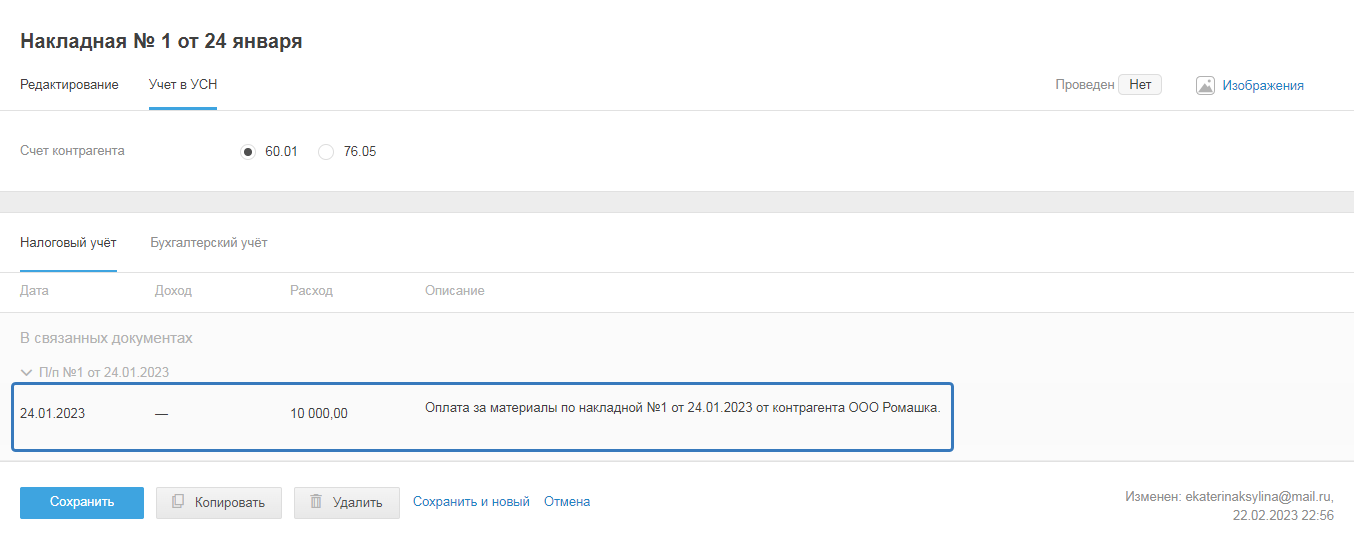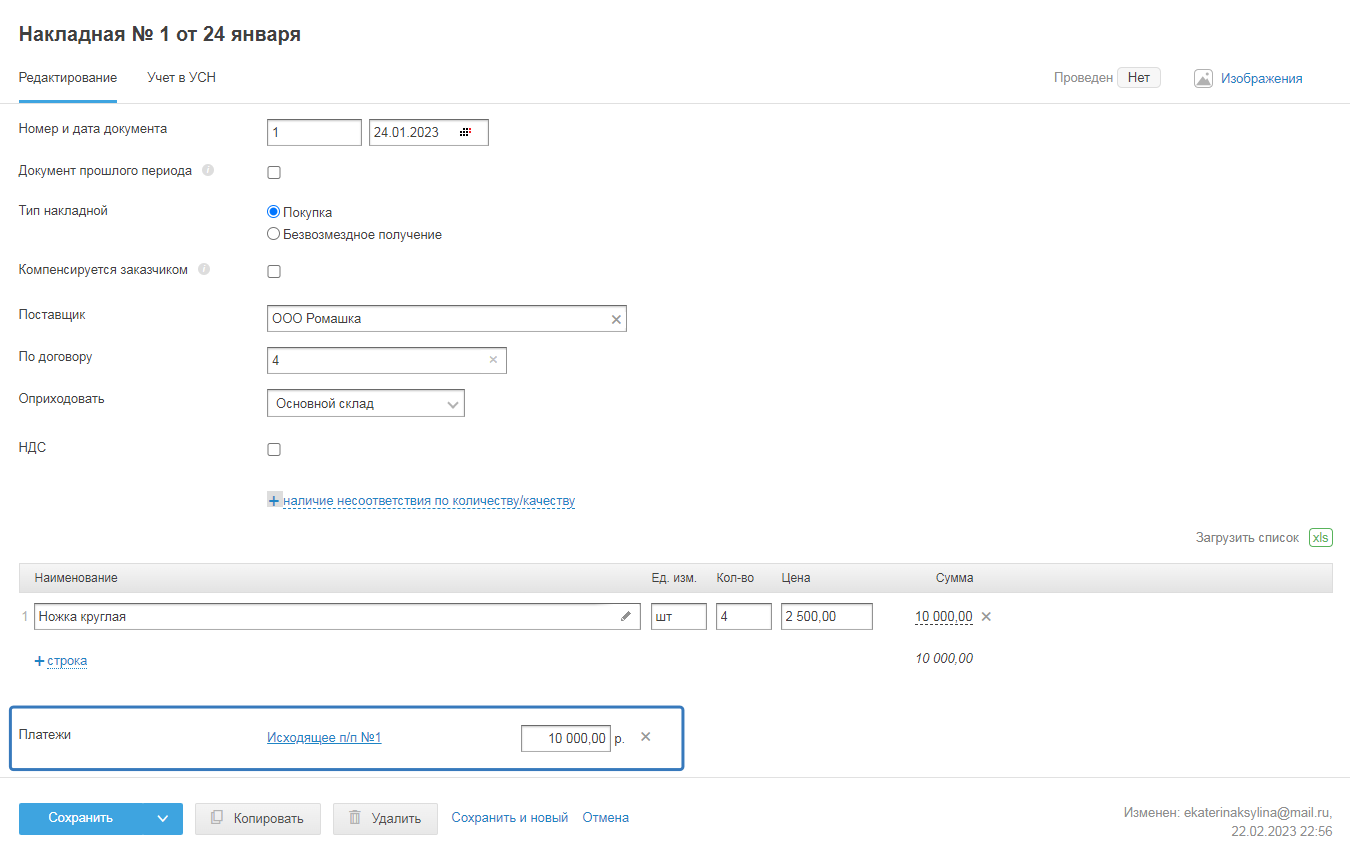Накладная на покупку
Накладные, полученные от поставщиков, в счёт отгруженных вам товаров, необходимо отразить в сервисе.
Вы работаете на ОСНО (общий режим)
Для создания накладной перейдите в раздел «Документы и ЭДО — Покупки», нажмите на кнопку «+ Накладная»:
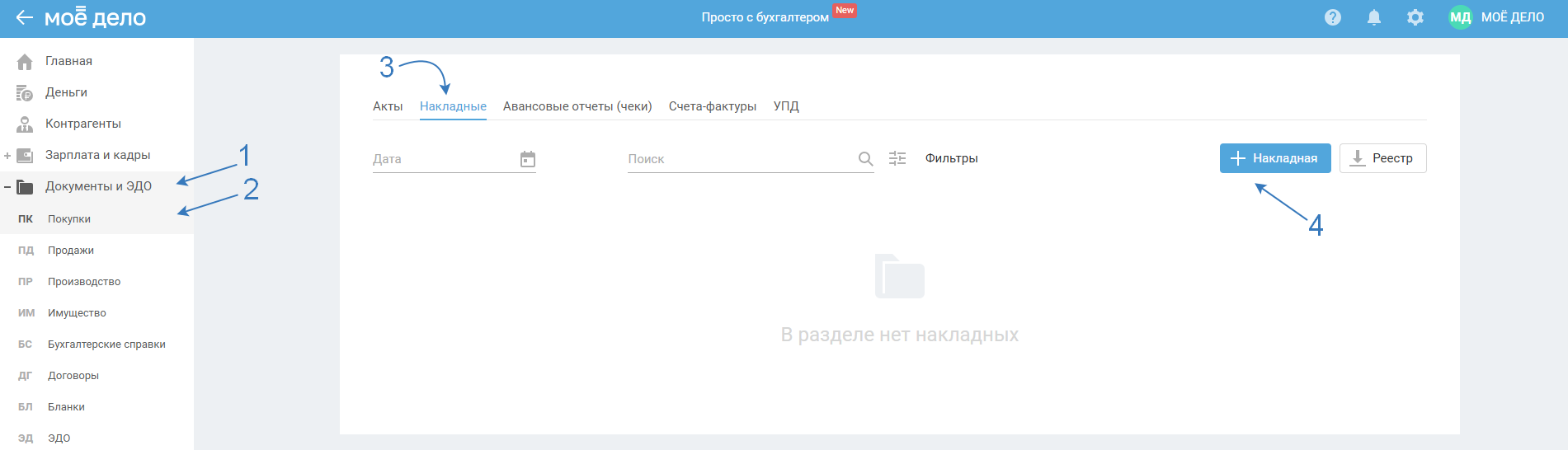
Редактирование (ОСНО)
В открывшемся окне во вкладке «Редактирование» необходимо заполнить следующие поля:
Номер и дата документа — по умолчанию номер не заполнен, дата — указывается текущее число. Номер и дату документа заполните также как в накладной, полученной от поставщика. Дату можно выбирать из прошлого и будущего периодов:
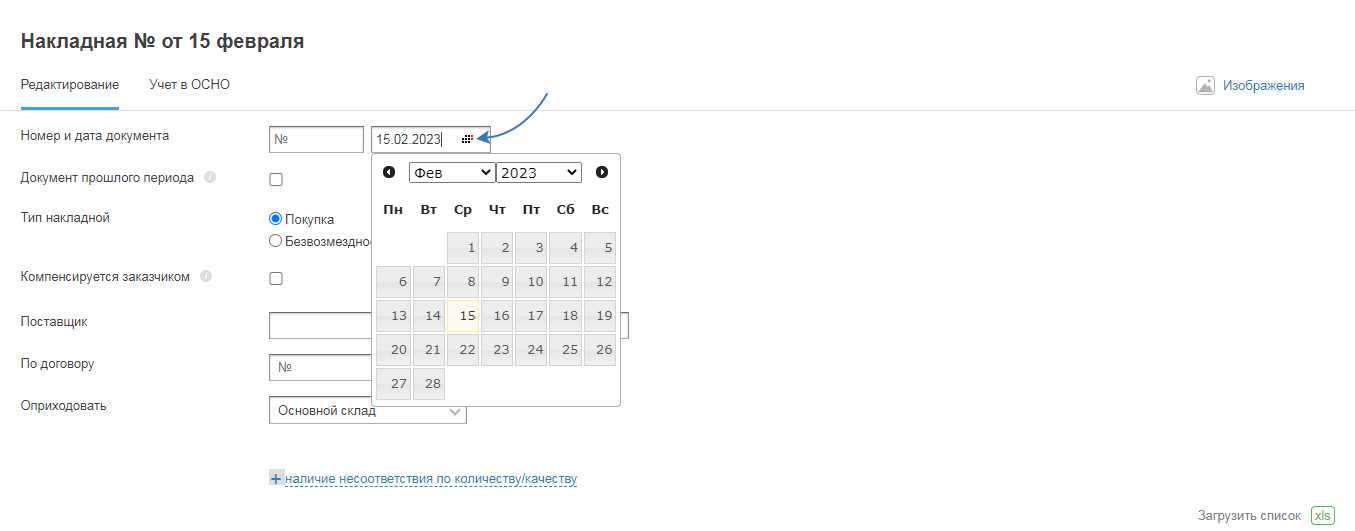
Тип накладной — выберите Покупка, если товары приобретаются по возмездному договору (например, договор поставки), или Безвозмездное получение:
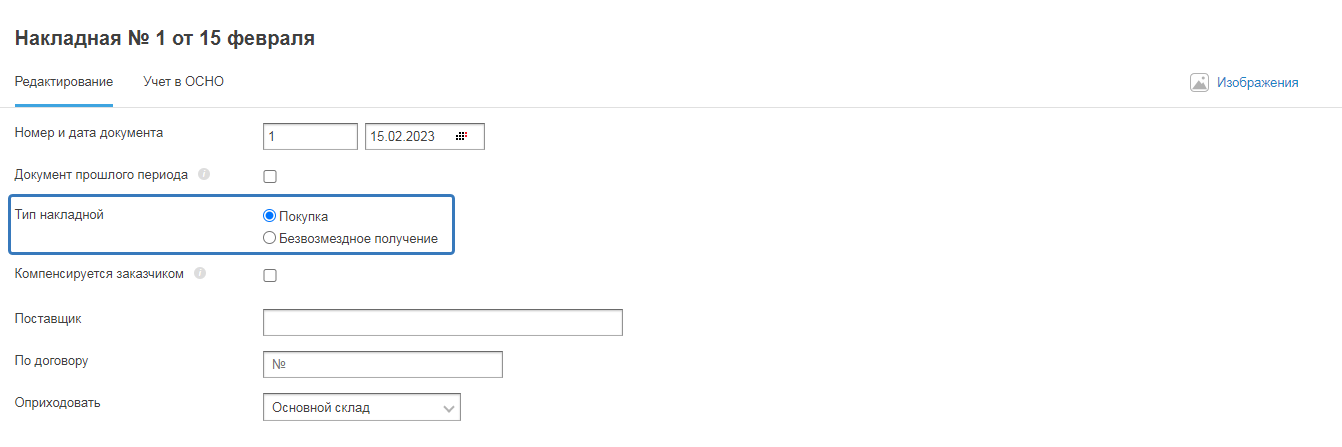
— поставьте галку, если вы работаете в качестве посредника и посредническим договором предусмотрено возмещение расходов заказчиком:
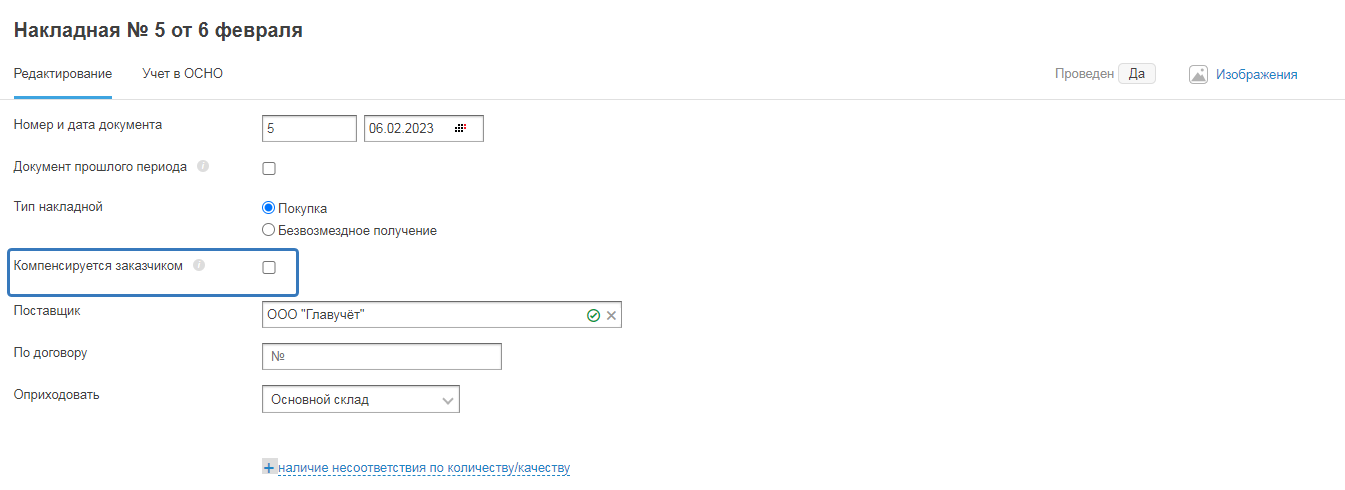
Поставщик — выберите поставщика из выпадающего списка.
По умолчанию в списке до 5 контрагентов расположенных в алфавитном порядке, укажите одного из них, либо начните печать наименование контрагента, после чего выберите его из списка. Если в сервисе контрагент не заведён, выберите опцию «+ клиент» создайте нового контрагента:
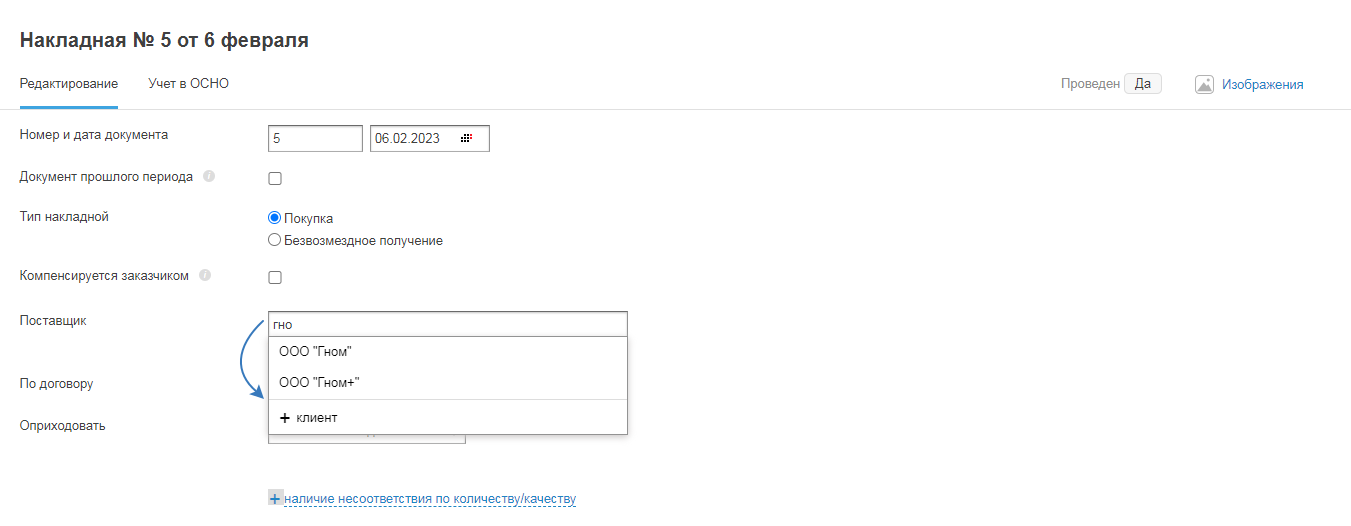
По договору — необязательное поле для заполнения. В выпадающем списке 5 последних созданных договоров, выберите один из них:
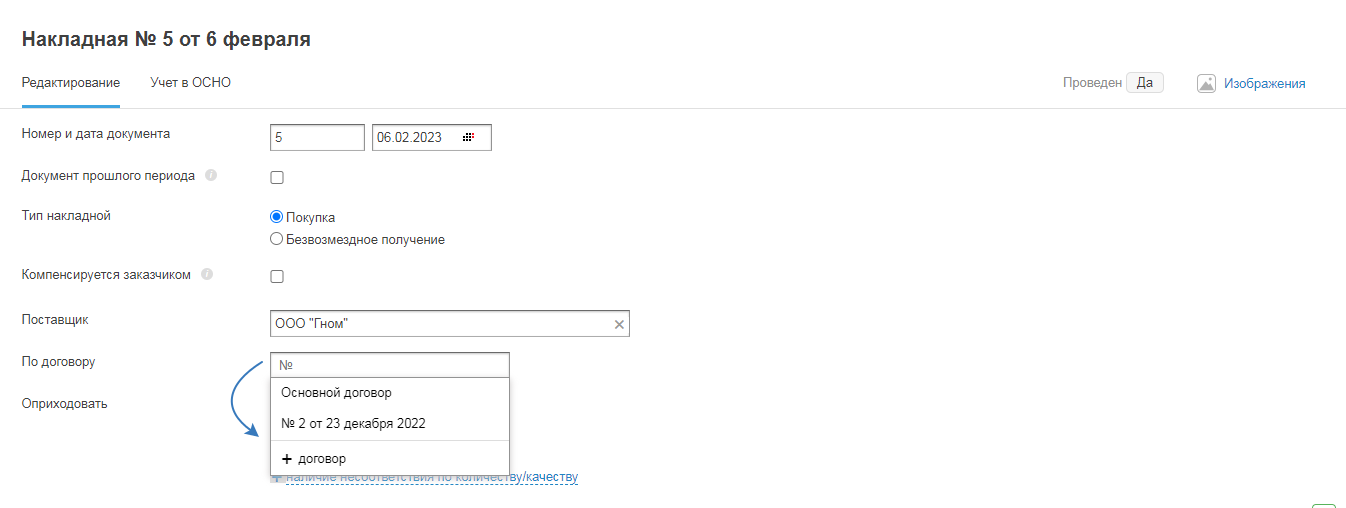
Оприходовать — товары по умолчанию будут оприходованы на основной склад. Вы можете выбрать нужный склад из списка, склад предварительно должен быть создан в разделе «Склад и заказы — Склад»:
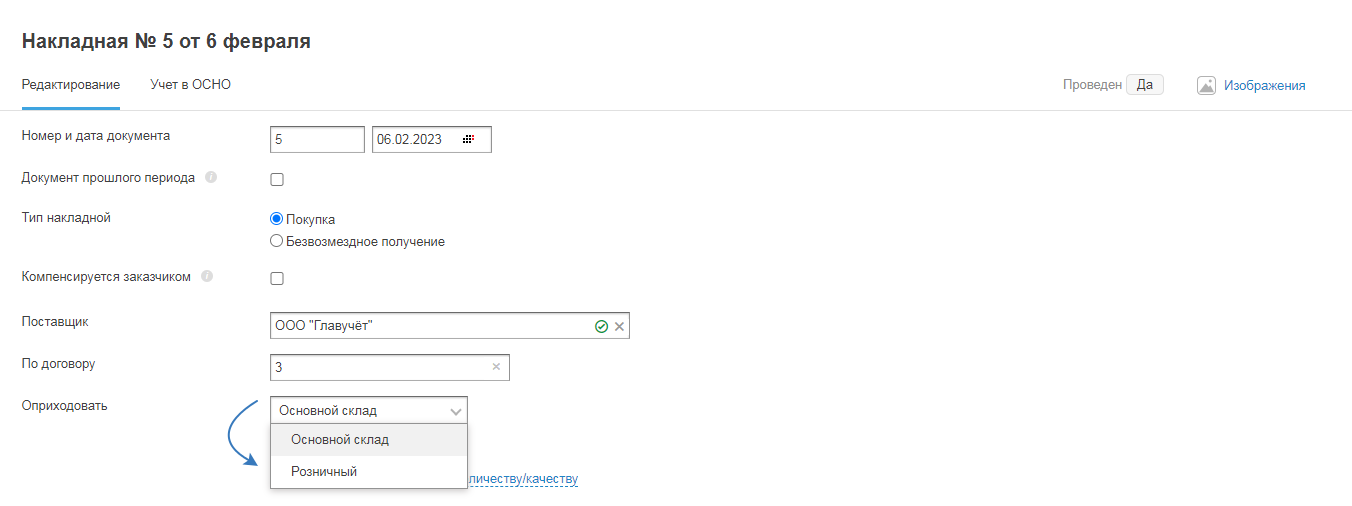
+ наличие несоответствия по количеству/качеству — при нажатии на ссылку в таблицу с наименованиями и ценами товаров добавляются две графы, в которых необходимо указать фактическое количество и количество по накладной:
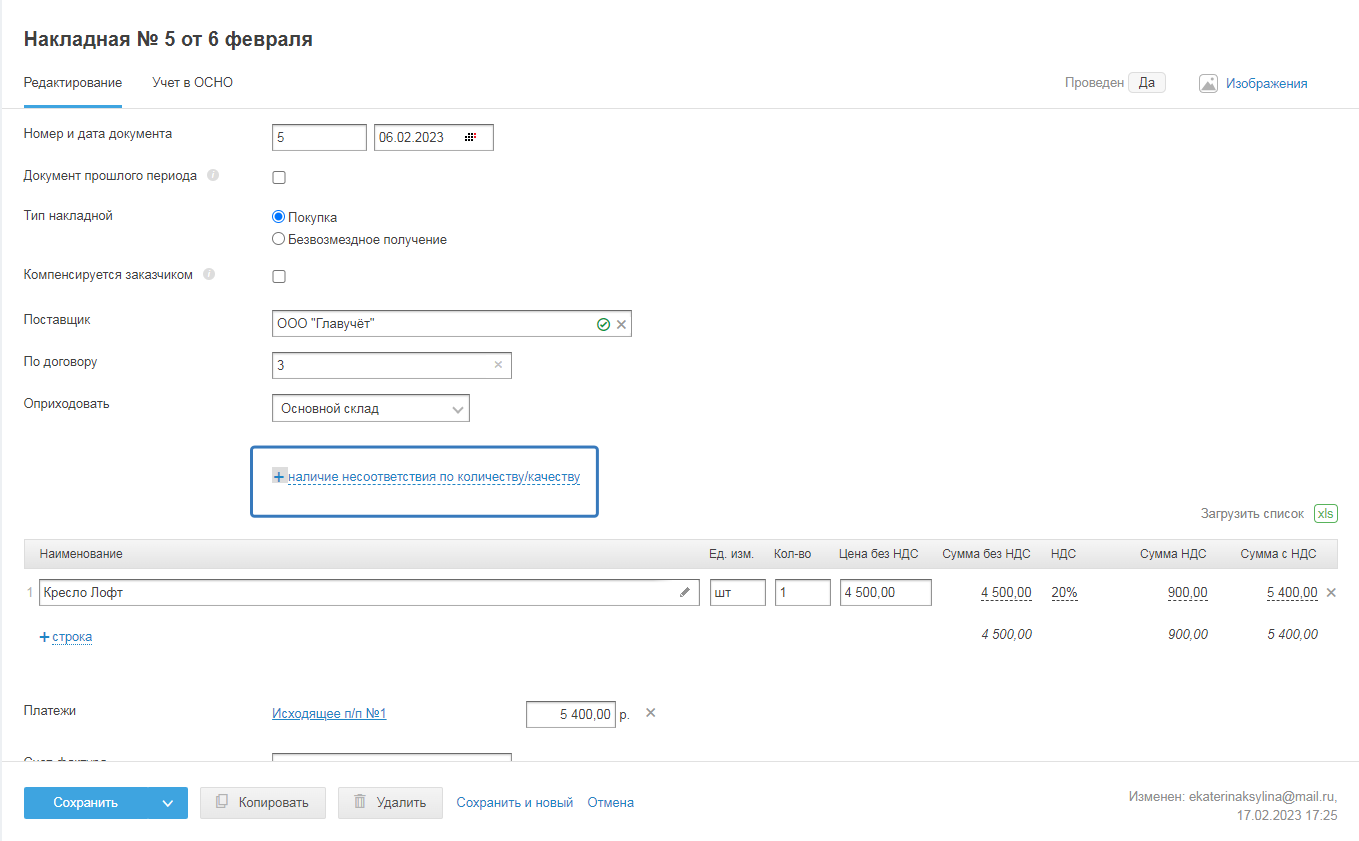
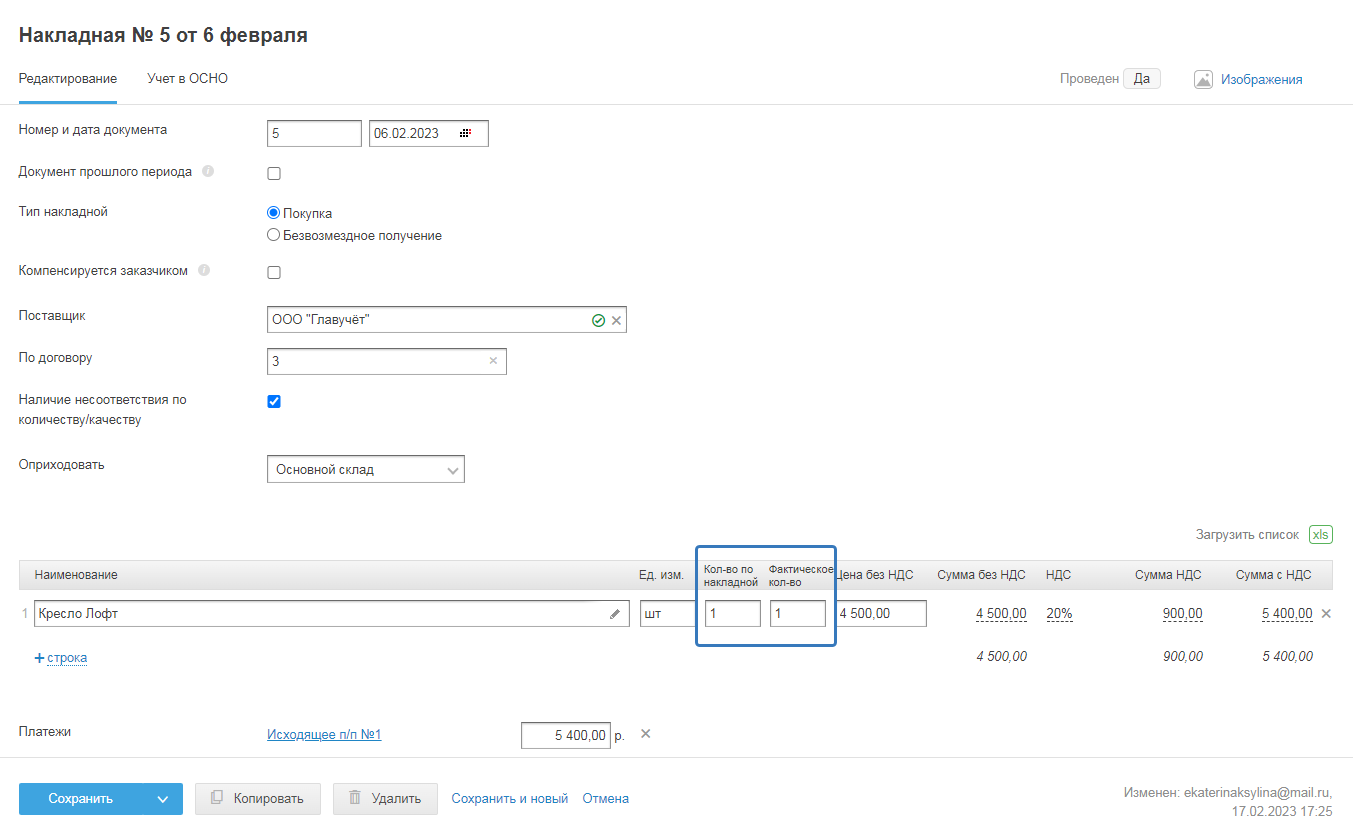
Наименование — наименование товара выберите из выпадающего списка или начните печать название, после чего выберите его из списка:
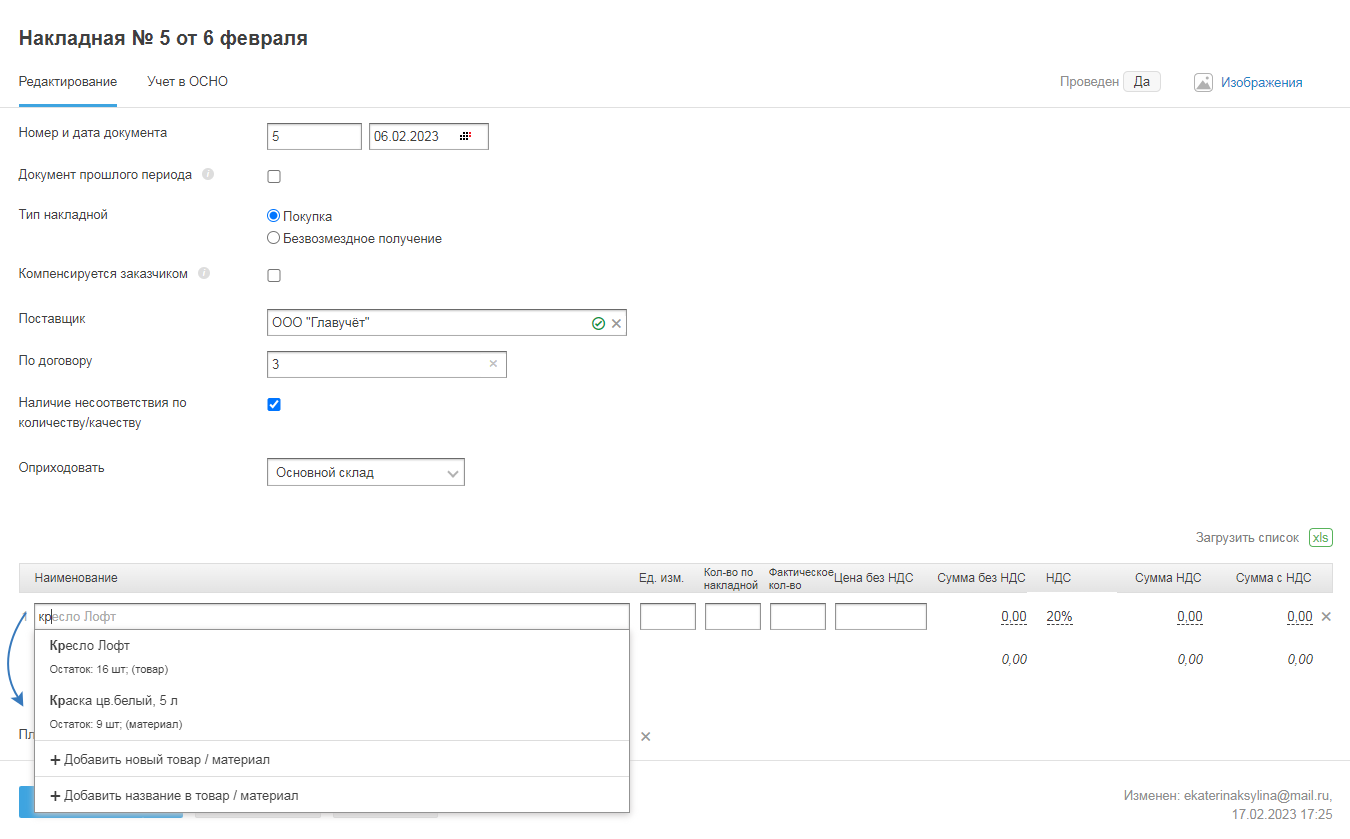
Если требуется ввести новое название товара/материала, необходимо предварительно завести (создать) карточку товара, выберите «+ Добавить новый товар/материал». Для того чтобы привязать новое название к существующему товару, нажмите «+ Добавить название в товар/материал».
Единица измерения для товаров/материалов заполнится автоматически из карточки товара:
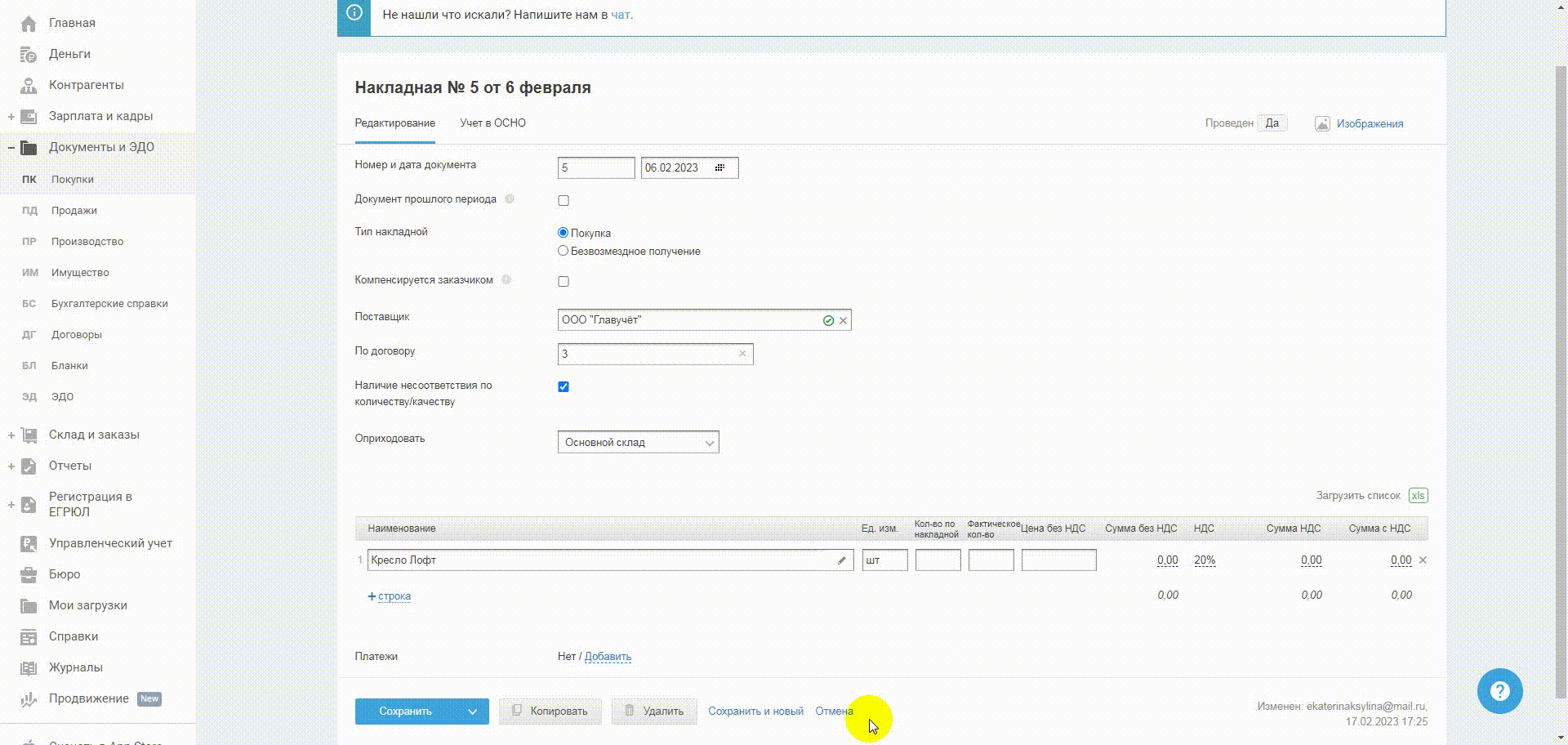
Затем укажите количество и цену за единицу товара без НДС, все остальные поля рассчитаются автоматически в зависимости от ставки НДС. Если вам неизвестна цена за одну единицу без НДС, но вы знаете общую Сумму с НДС, укажите это значение, и тогда все остальные графы также рассчитаются автоматически в зависимости от ставки НДС:
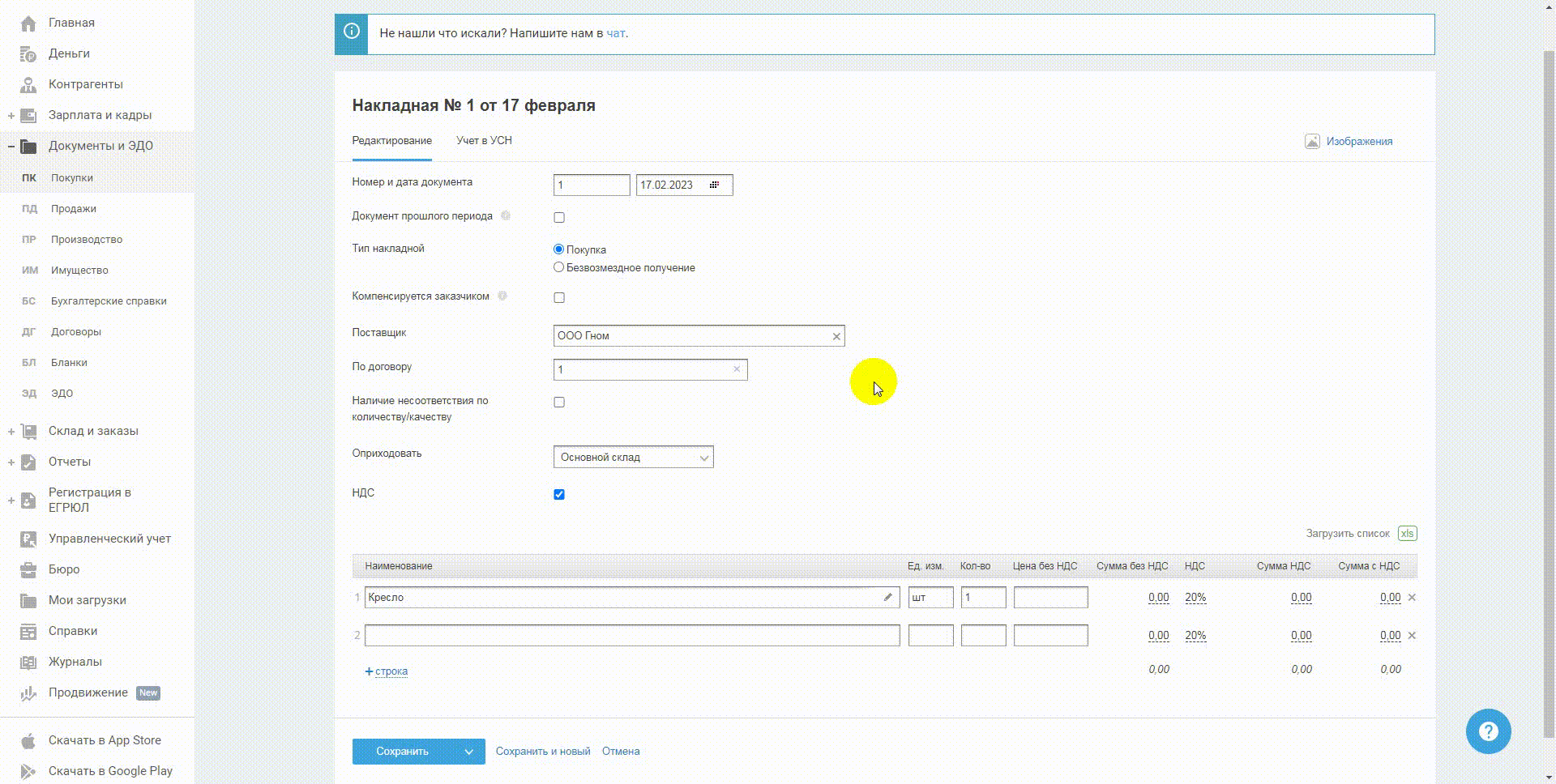
Платежи — документы на оплату(платёжные поручения, расходные-кассовые ордера) заполнятся автоматически, если на момент создания накладной платежи были проведены в разделе «Деньги».
При этом важно, чтобы статус платёжного поручения был указан как «Оплачен», и совпадало значение в поле «по договору» и в накладной и в платеже.
Номер договора в платеже:
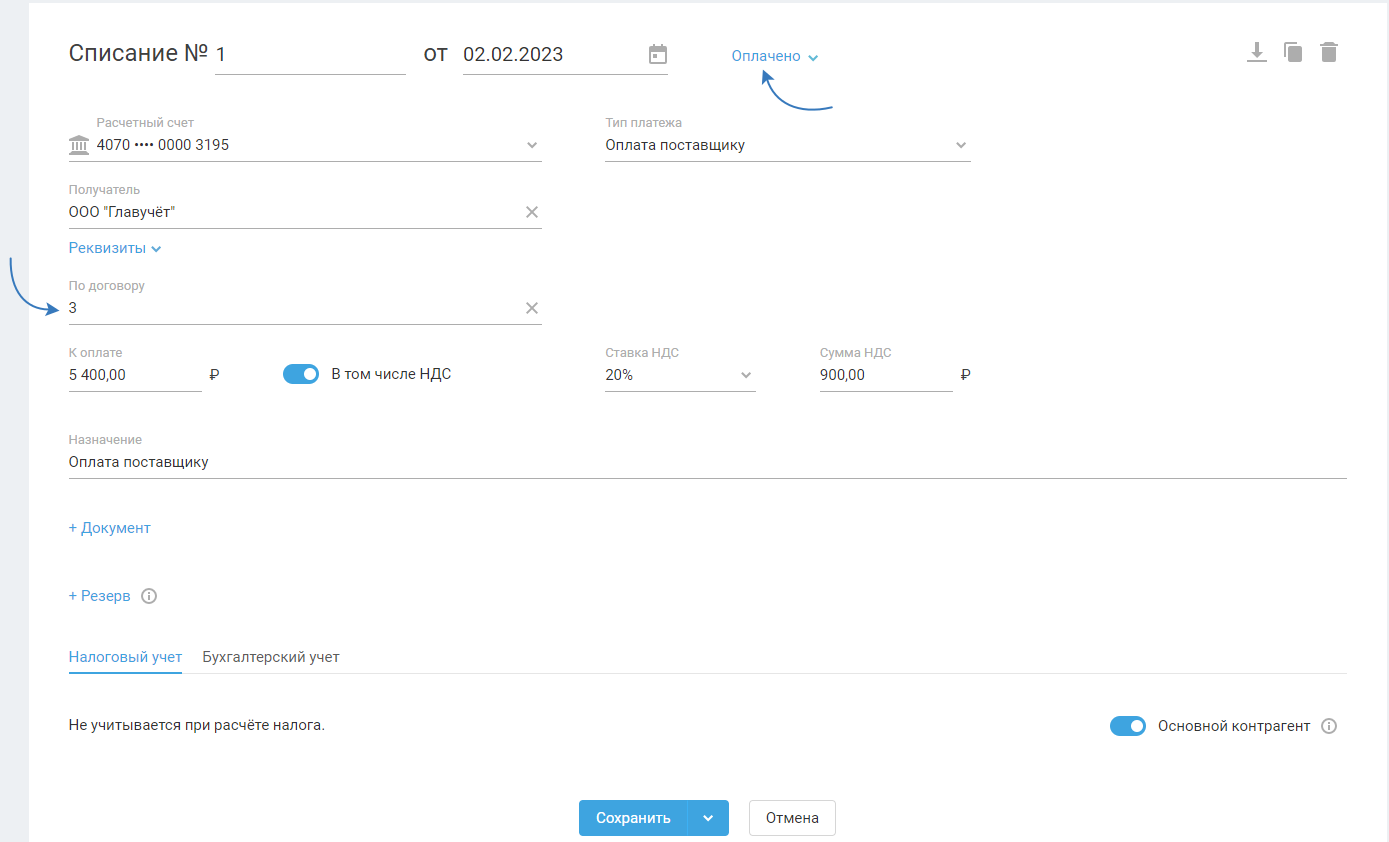
Номер договора в накладной:
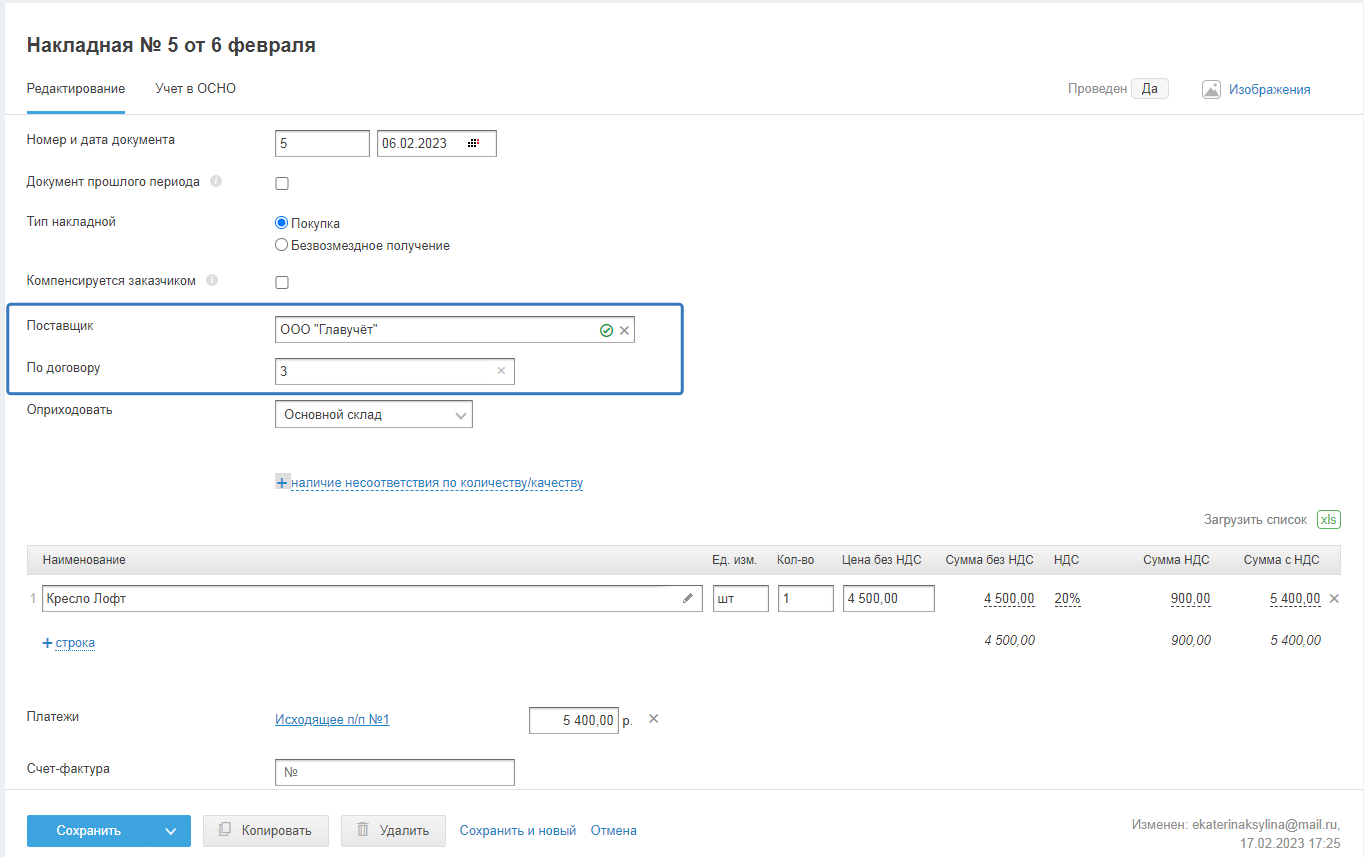
В выпадающем списке вы можете к накладной прикрепить платёж:
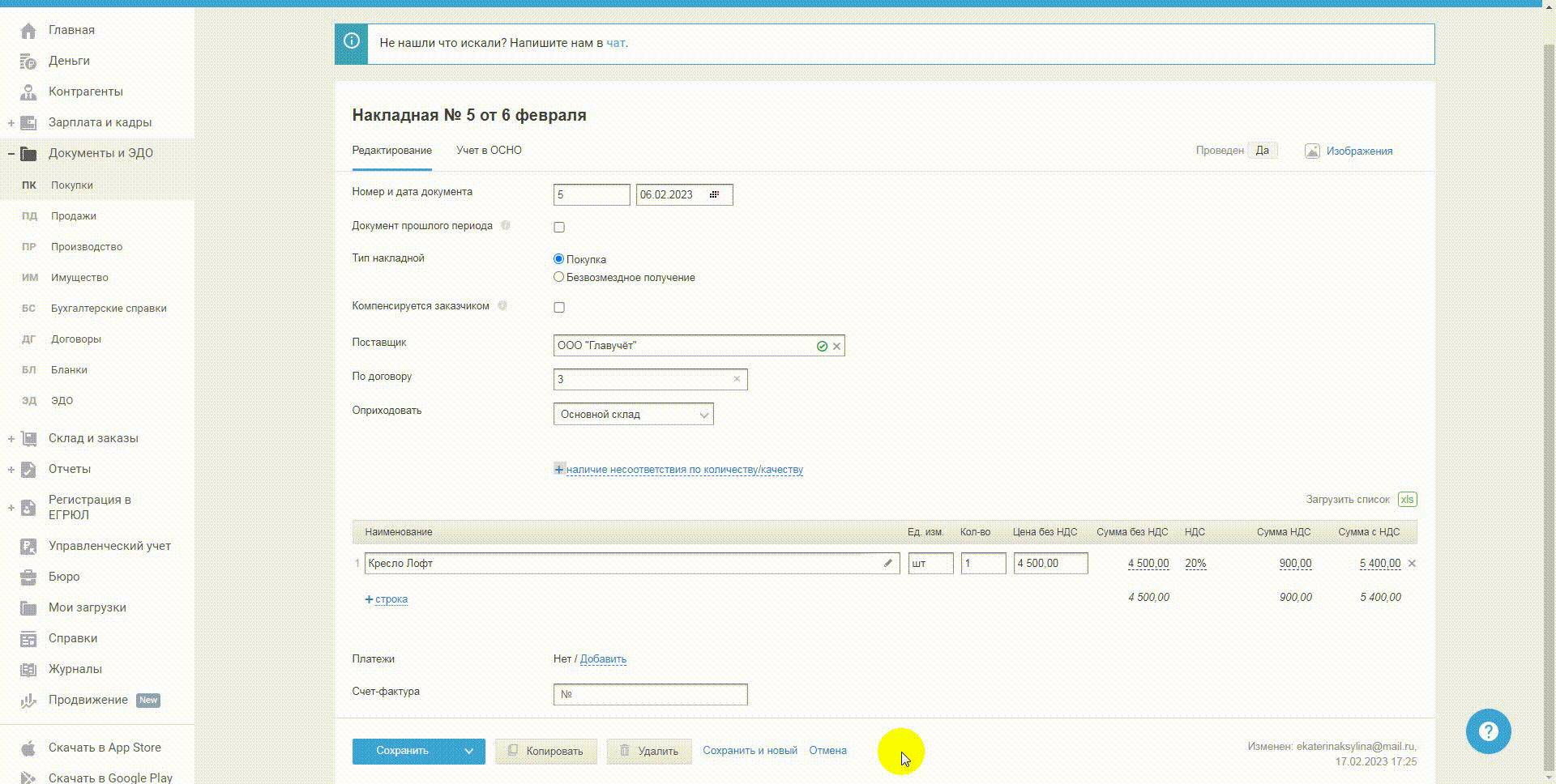
Платежи добавляются в хронологическом порядке с наиболее ранней даты, пока сумма по платежам не будет равна сумме по накладной.
В поле Счёт-фактура выберите «+ новый счёт-фактура»:
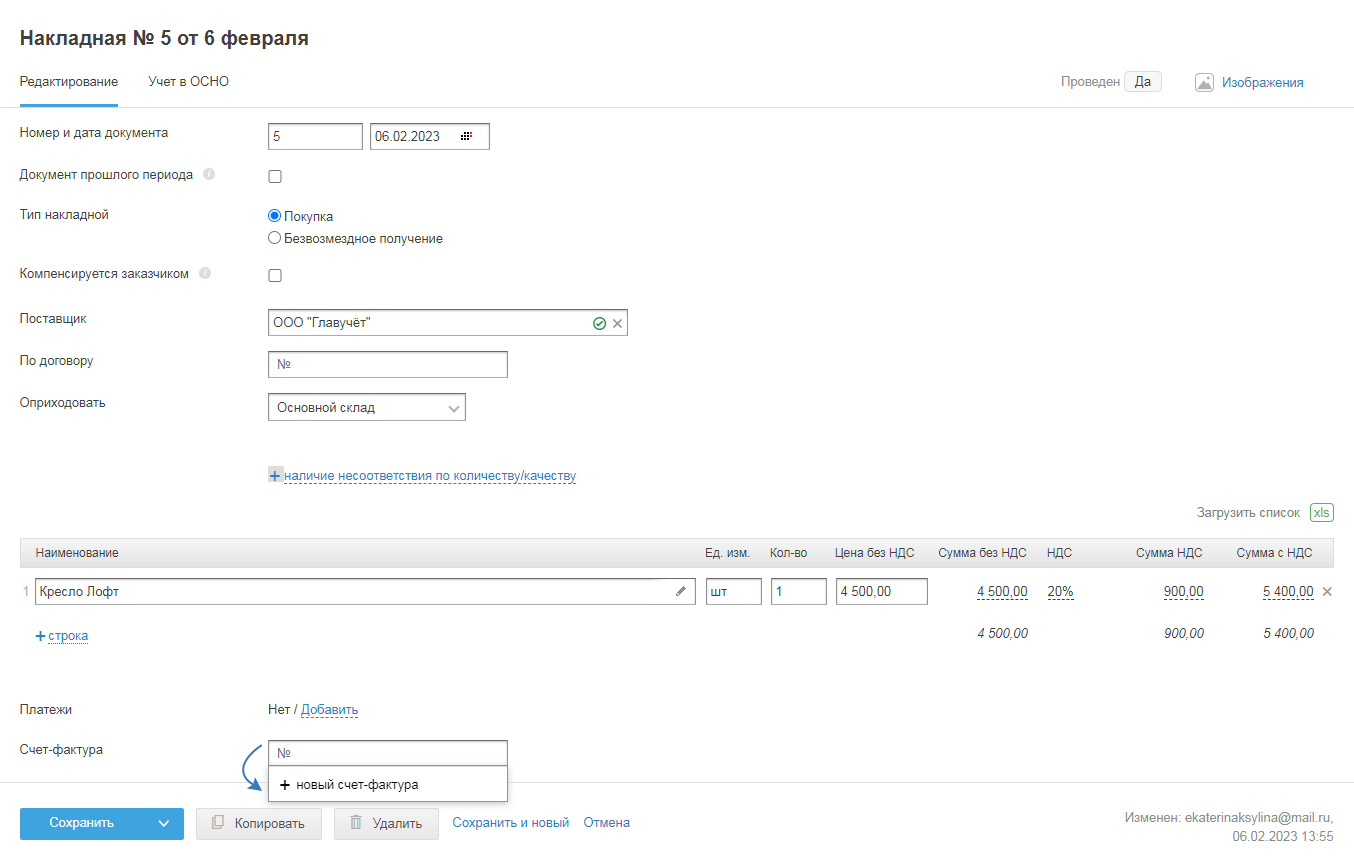
Укажите Номер и Дату в точности такие же как в счёте-фактуре, полученном от поставщика, например, если номер счёта-фактуры 001, так заполните 001, а не 1. Это необходимо, чтобы при сдаче отчётности по налогу на добавленные стоимость не было расхождений между сведениями подаваемыми в налоговую вами и вашим поставщиком:
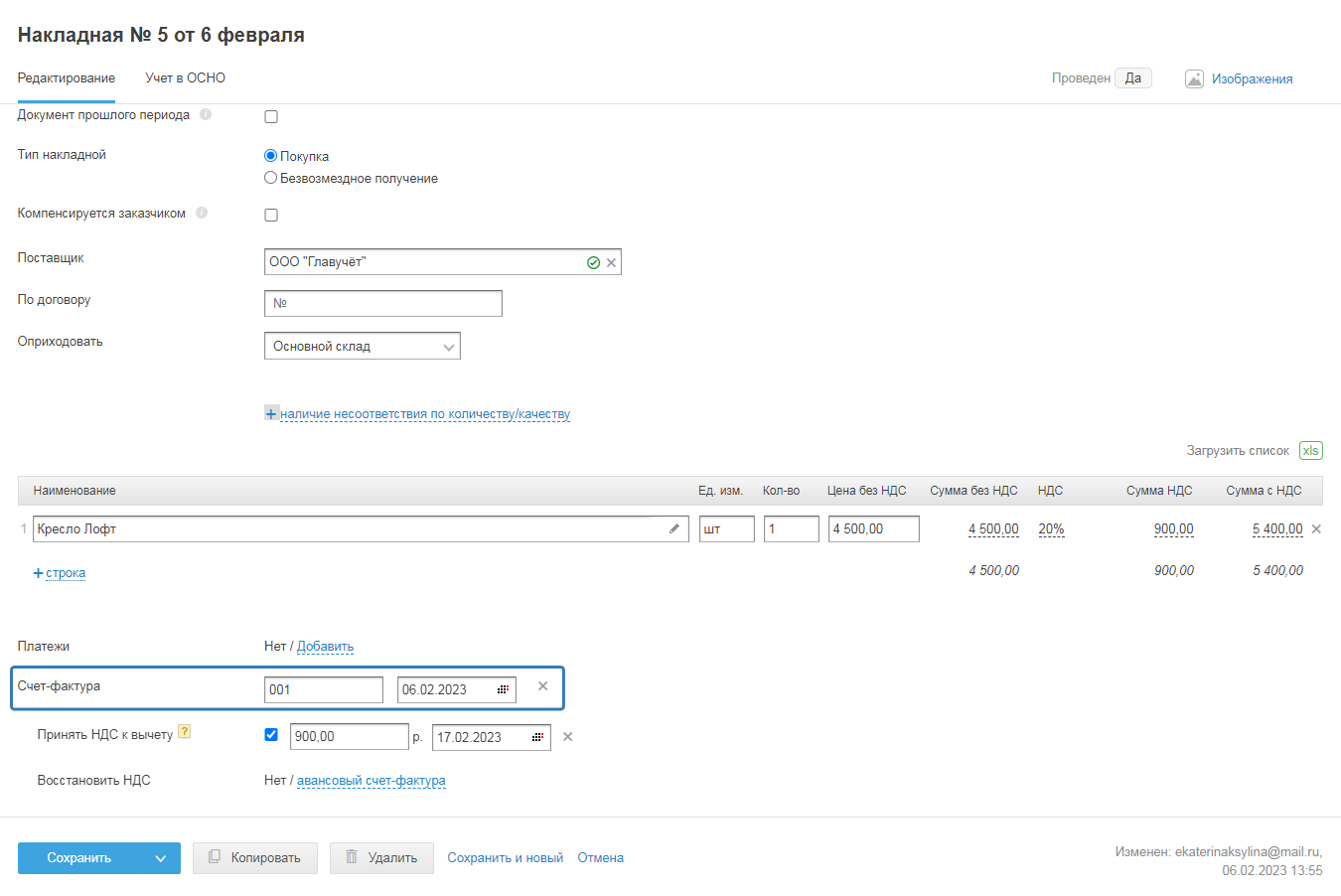
Если заполнены поля номер и дата счёт-фактуры, то после сохранения накладной, сервис одновременно сформирует два документа: накладную и счёт-фактуру.
Принять НДС к вычету — в общем случае можно принять НДС к вычету по приобретённым товарам (работам, услугам), при этом необходимо соблюсти обязательные правила.
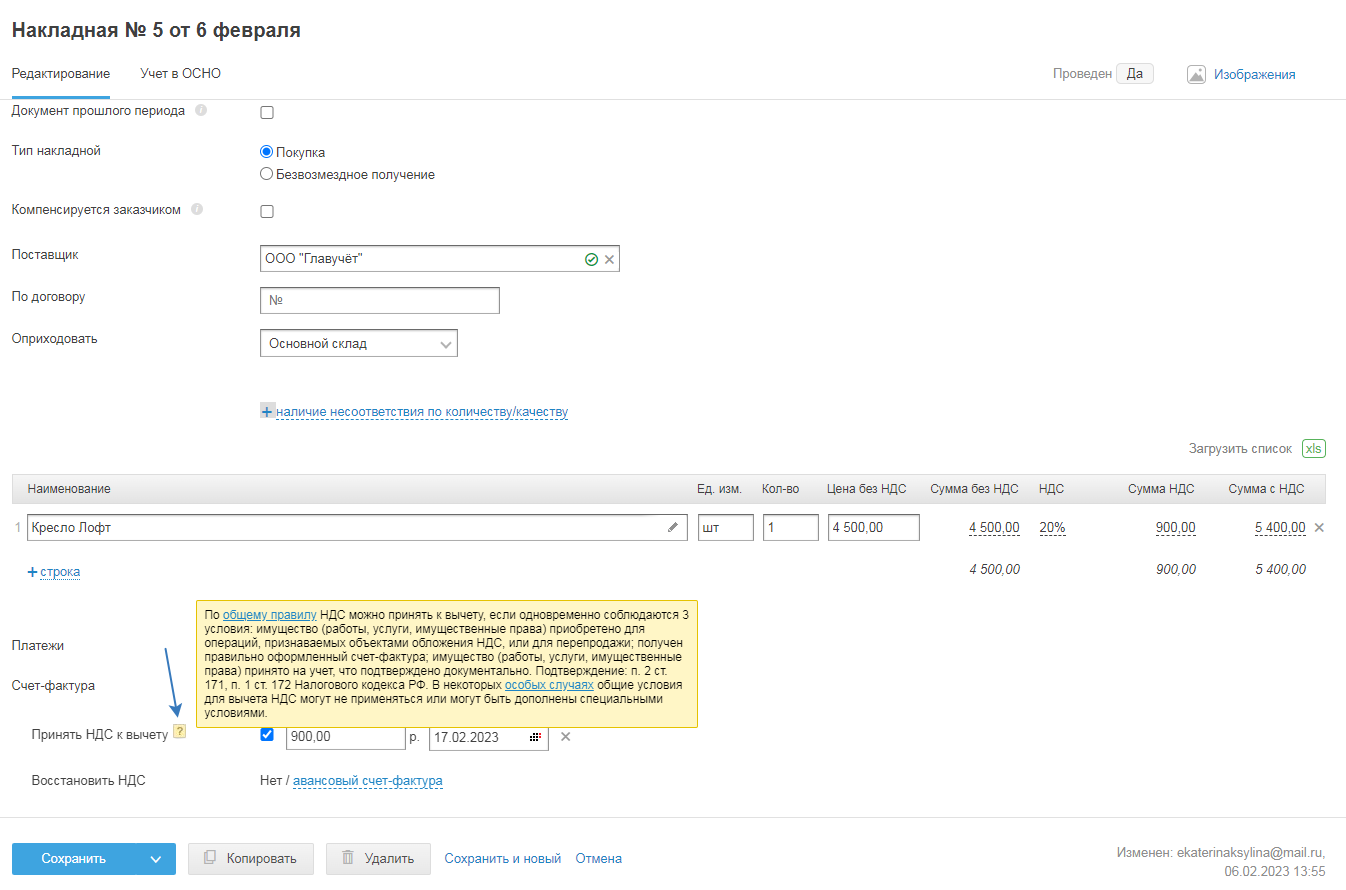
По умолчанию сервис принимает к вычету всю сумму НДС по документу:
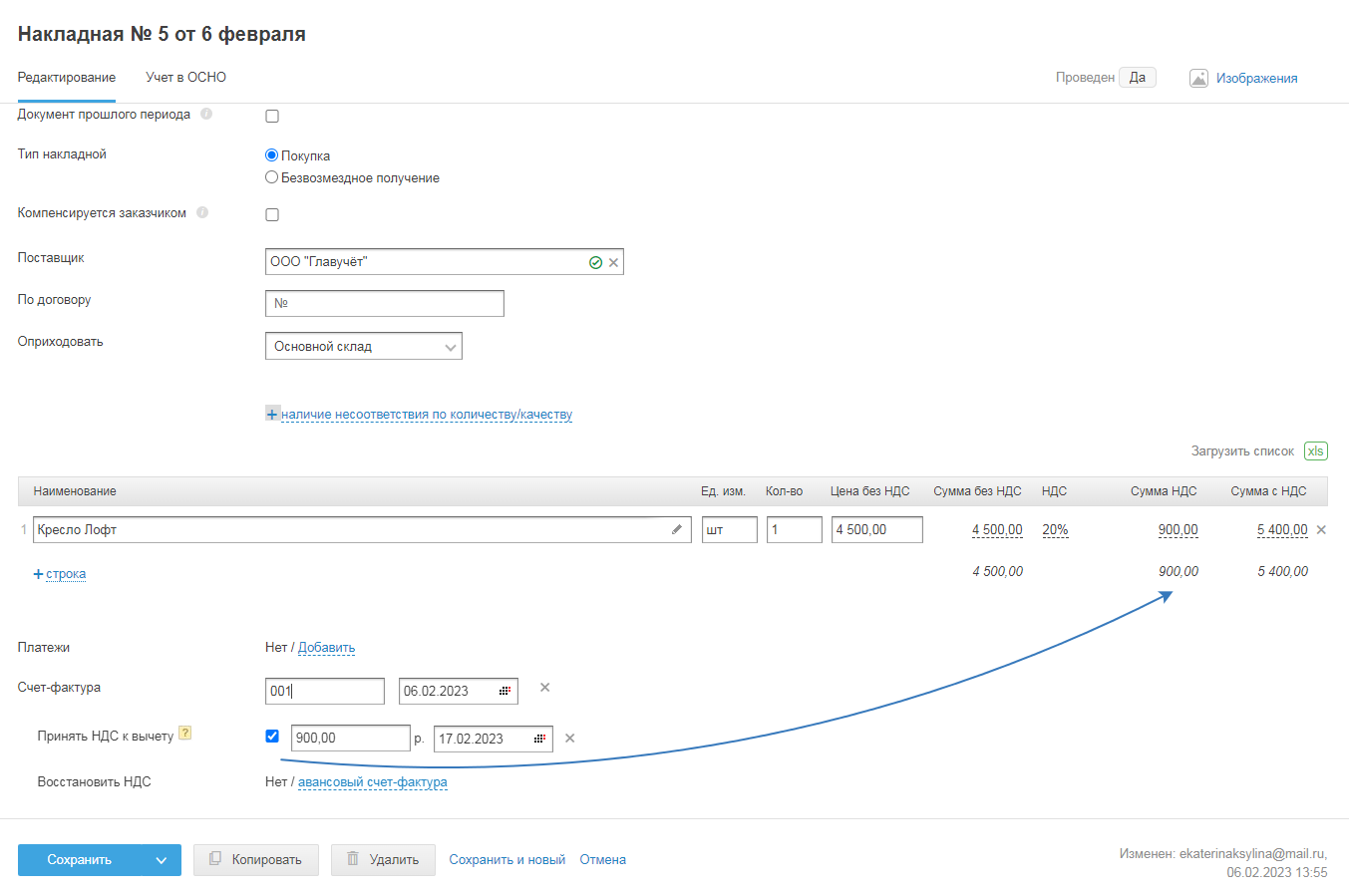
Принятие НДС к вычету это право, а не обязанность, и если в текущем квартале нет необходимости уменьшать сумму налога на добавленную стоимость к уплате в бюджет, тогда уберите галку:
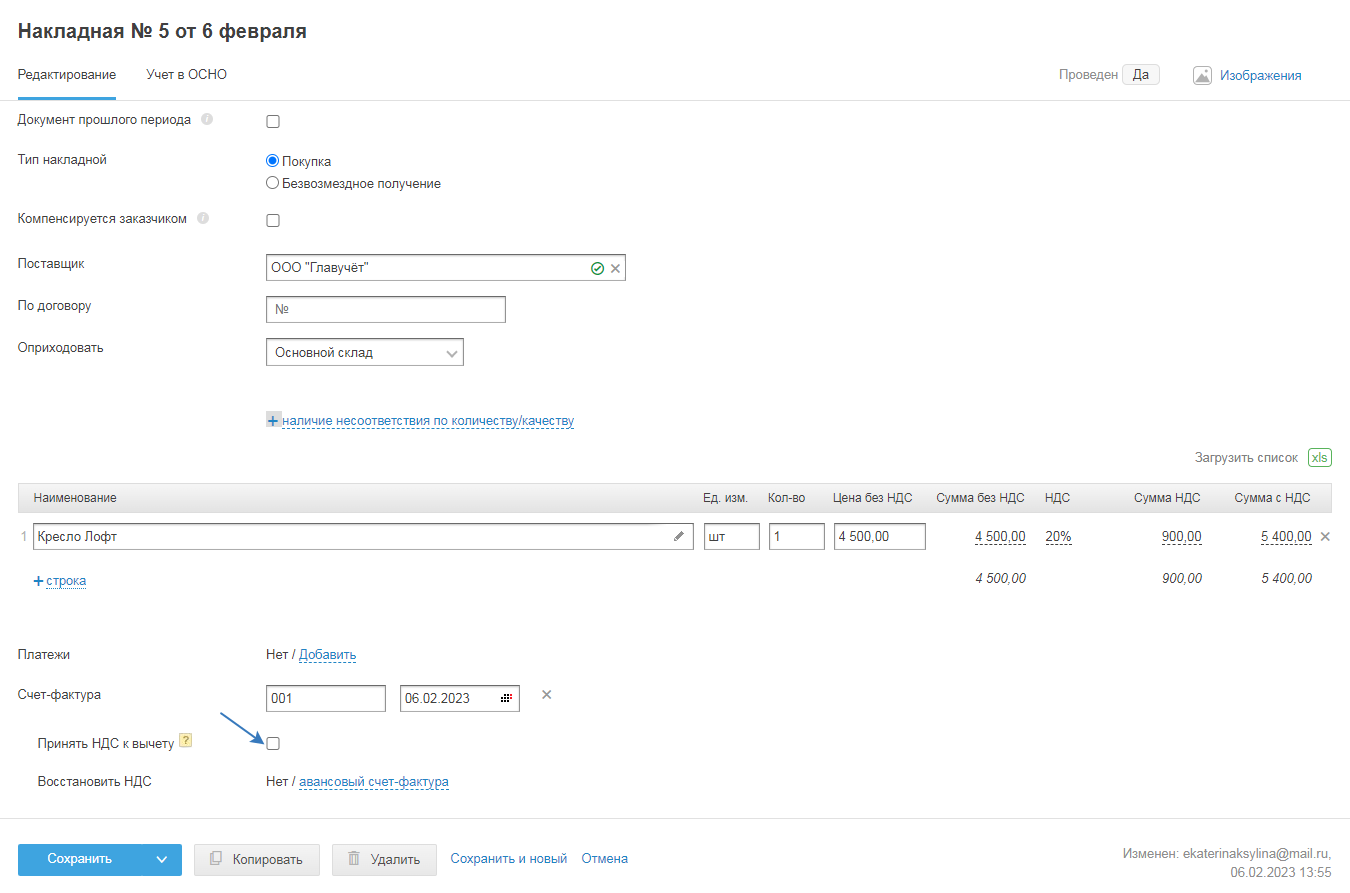
Если налог нужно уменьшить, но не на всю сумму перечисленного НДС, тогда измените значение суммы налога к вычету:
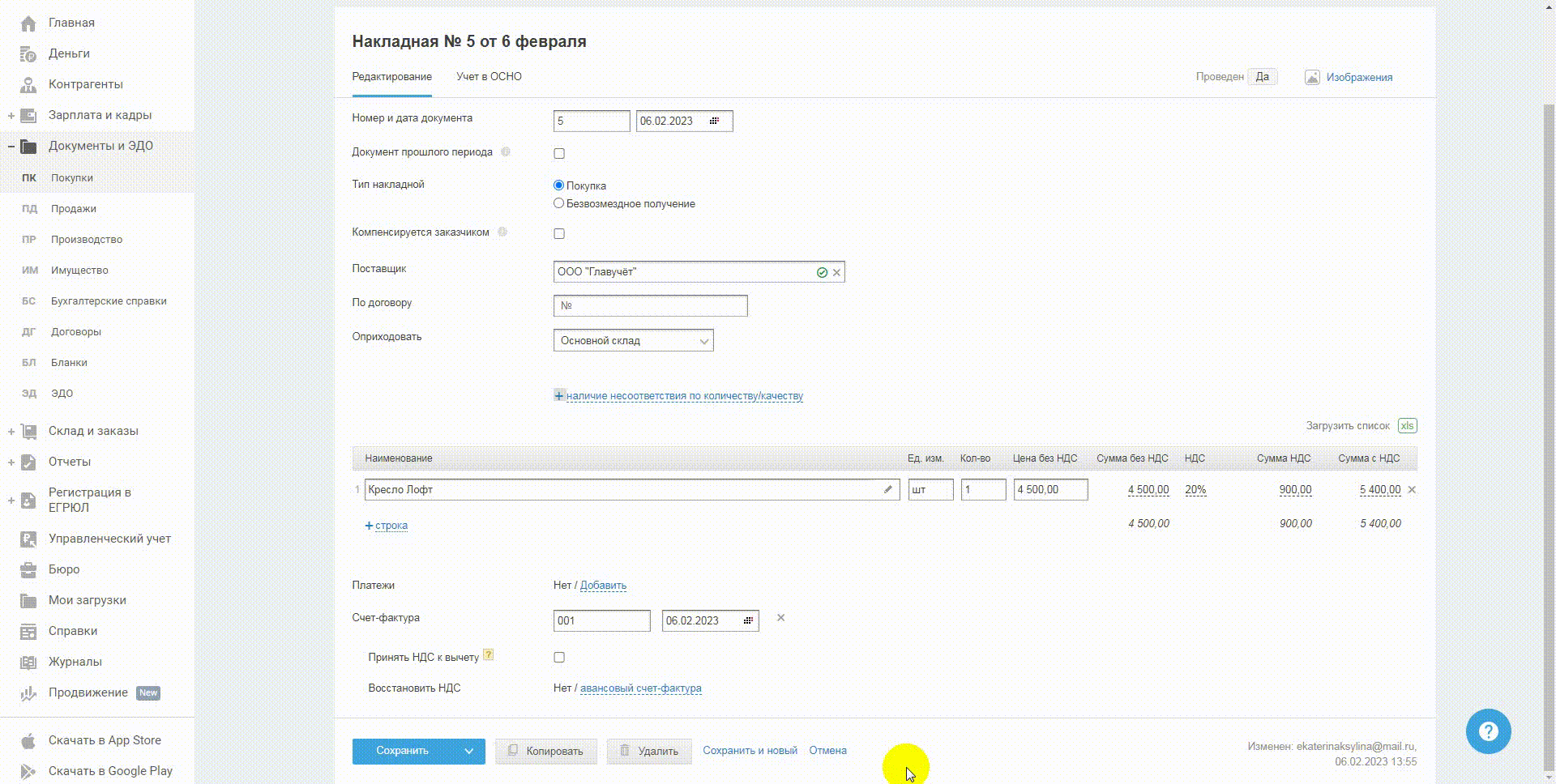
Когда покупатель обязан восстановить НДС?
Сумму НДС, ранее принятую к вычету с перечисленного аванса (предварительной оплаты), покупатель должен восстановить после оприходования товаров (работ, услуг), поступивших в счёт перечисленного аванса (предварительной оплаты), т.е. НДС необходимо восстановить в случае, если ранее он был принят к вычету по авансовому счёту-фактуре.
Т.е. получается следующая очередность:
1. В счёт полученной от вас оплаты поставщик выставил вам авансовый счёт-фактуру, по которому был принят НДС к вычету.
2. В момент отгрузки товаров поставщик выставляет вам обычный счёт-фактуру, по которому у вас есть право принять НДС к вычету в течение 3-х лет со дня принятия к учёту приобретённых товаров(работ, услуг);
3. Но не зависимо от того будет ли принят НДС к вычету по обычному счёту-фактуре, НДС принятый к вычету с оплат поставщику (по авансовому счёту-фактуре) необходимо восстановить.
Восстановить НДС можно двумя способами:
- в ручном режиме;
- автоматически.
Восстановление НДС в ручном режиме
Нажмите на ссылку «авансовый счёт-фактура» и выберите из выпадающего списка счёт-фактуру, по которому ранее НДС был заявлен к вычету.
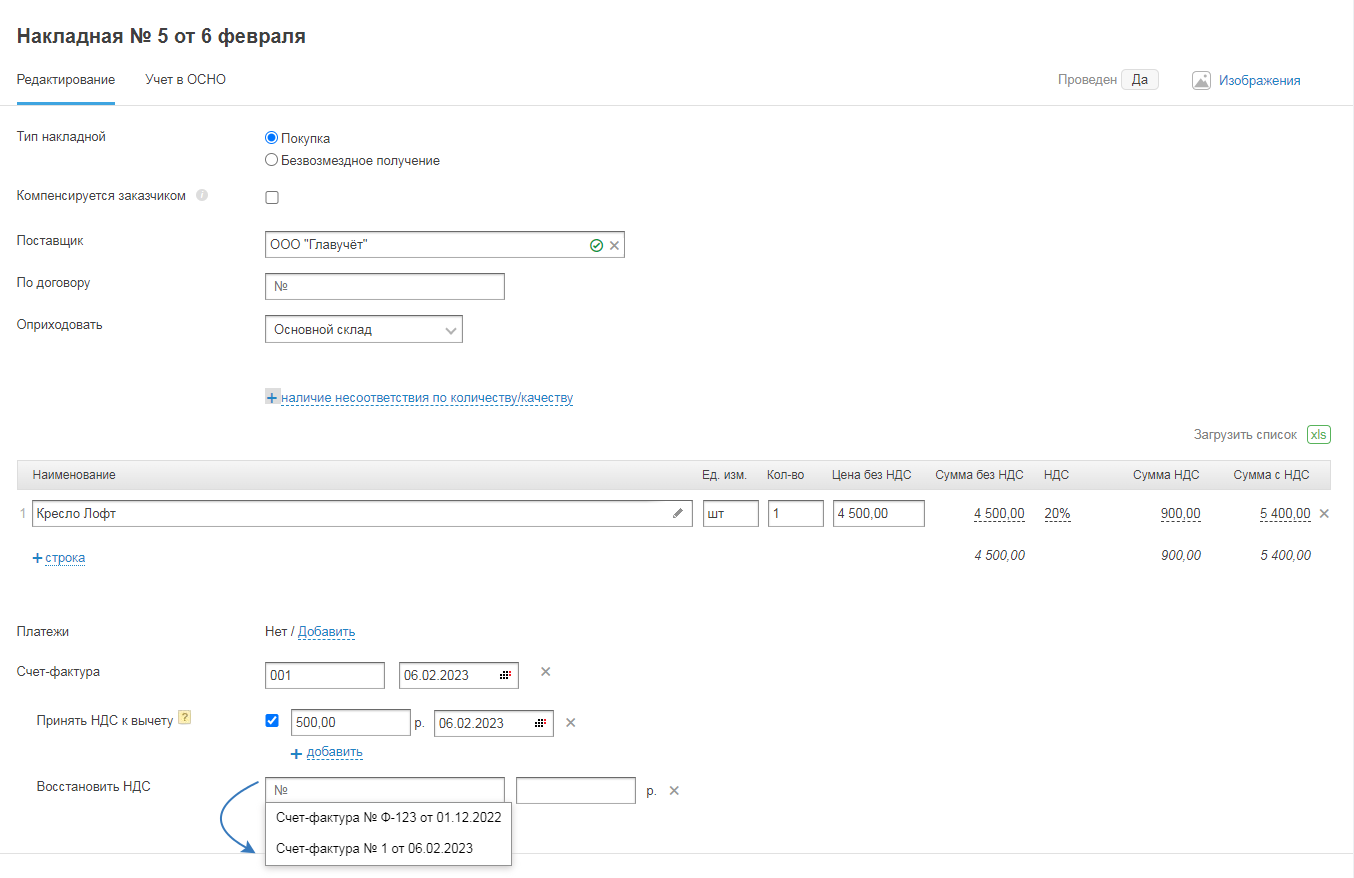
В результате сумма восстановленного НДС будет не более чем ранее было принято к вычету:
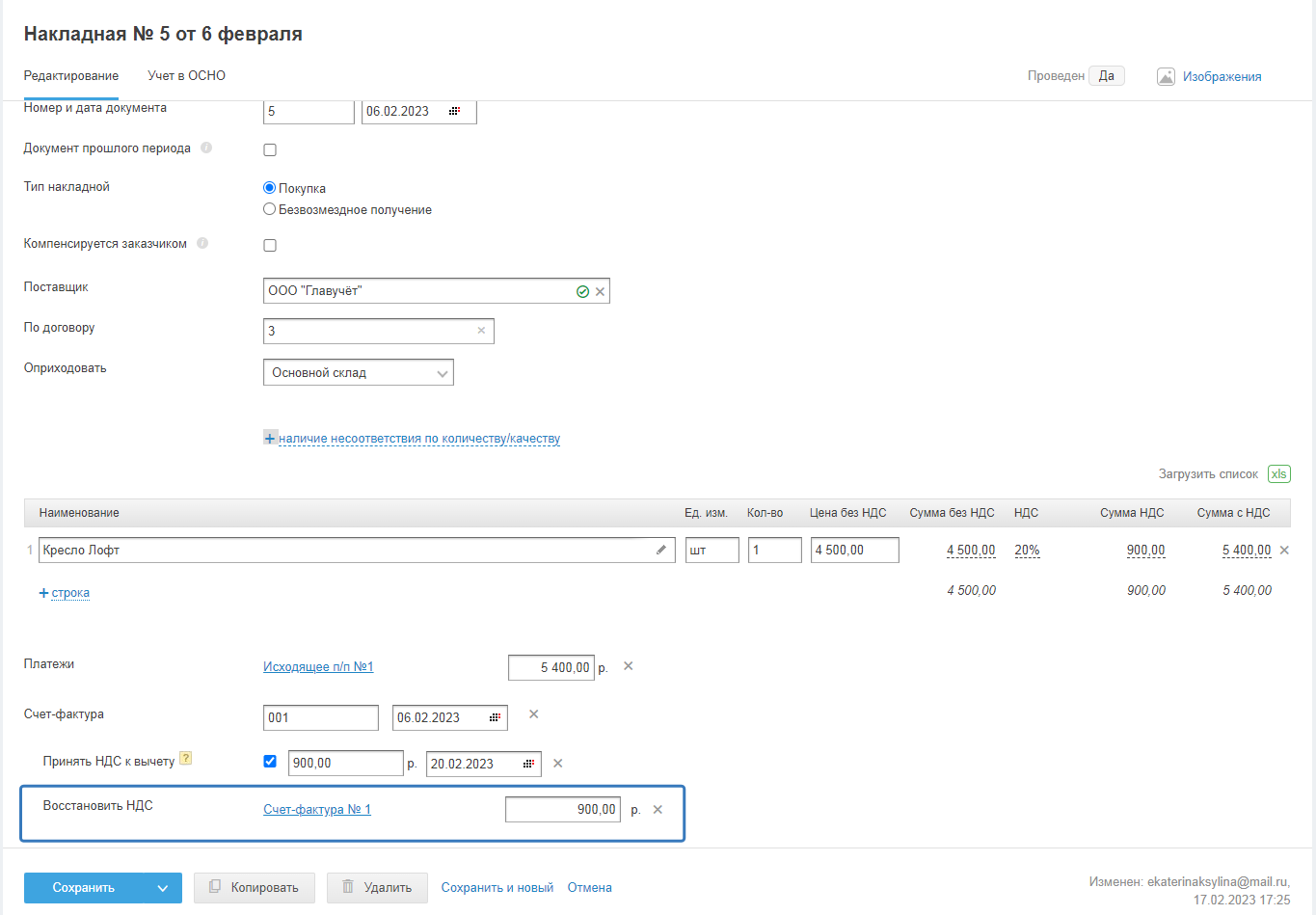
Восстановление НДС в автоматическом режиме
В строке «Платежи» нажмите на ссылку «Добавить» и выберите из списка или начните вводить номер документа на оплату (платежного поручения и (или) расходного-кассового ордера):
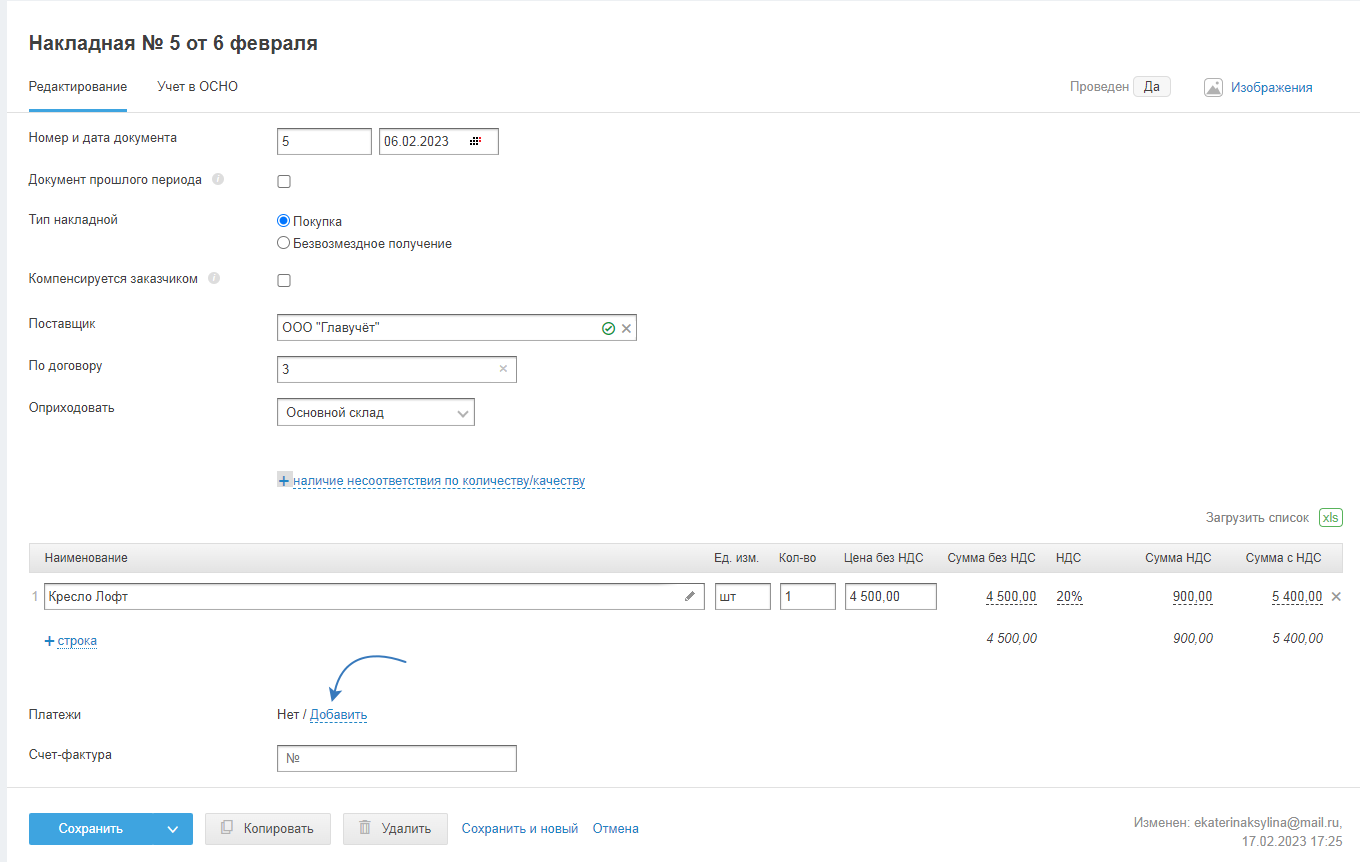
Для того чтобы появились платежи, необходимо соблюдение следующих условий:
1) В платёжных поручениях статус платежа указан как «Оплачено»:
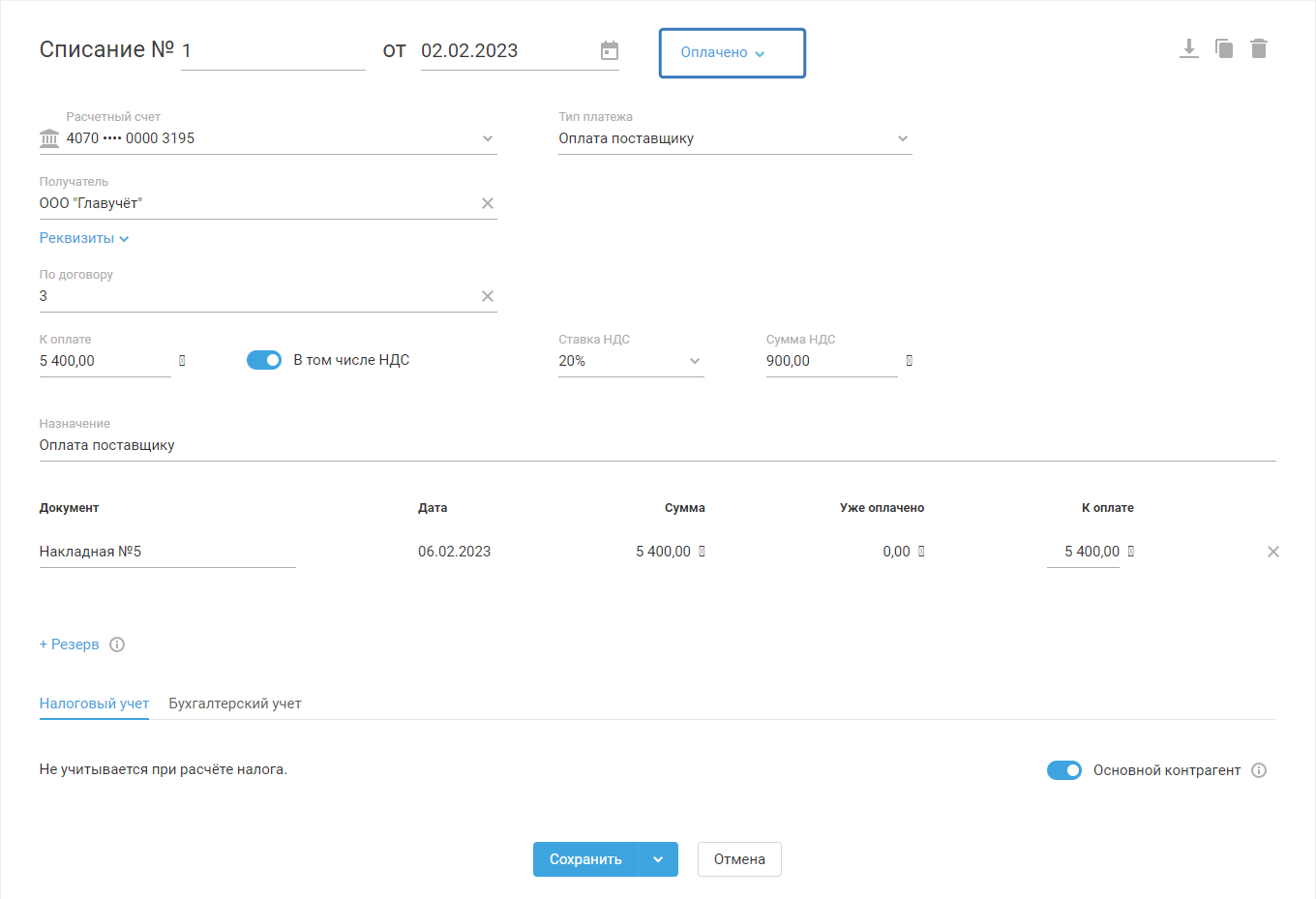
2) В документах на оплату (п/п, РКО) введены одни и те же договор и поставщик (получатель), что и в накладной:
- в накладной:
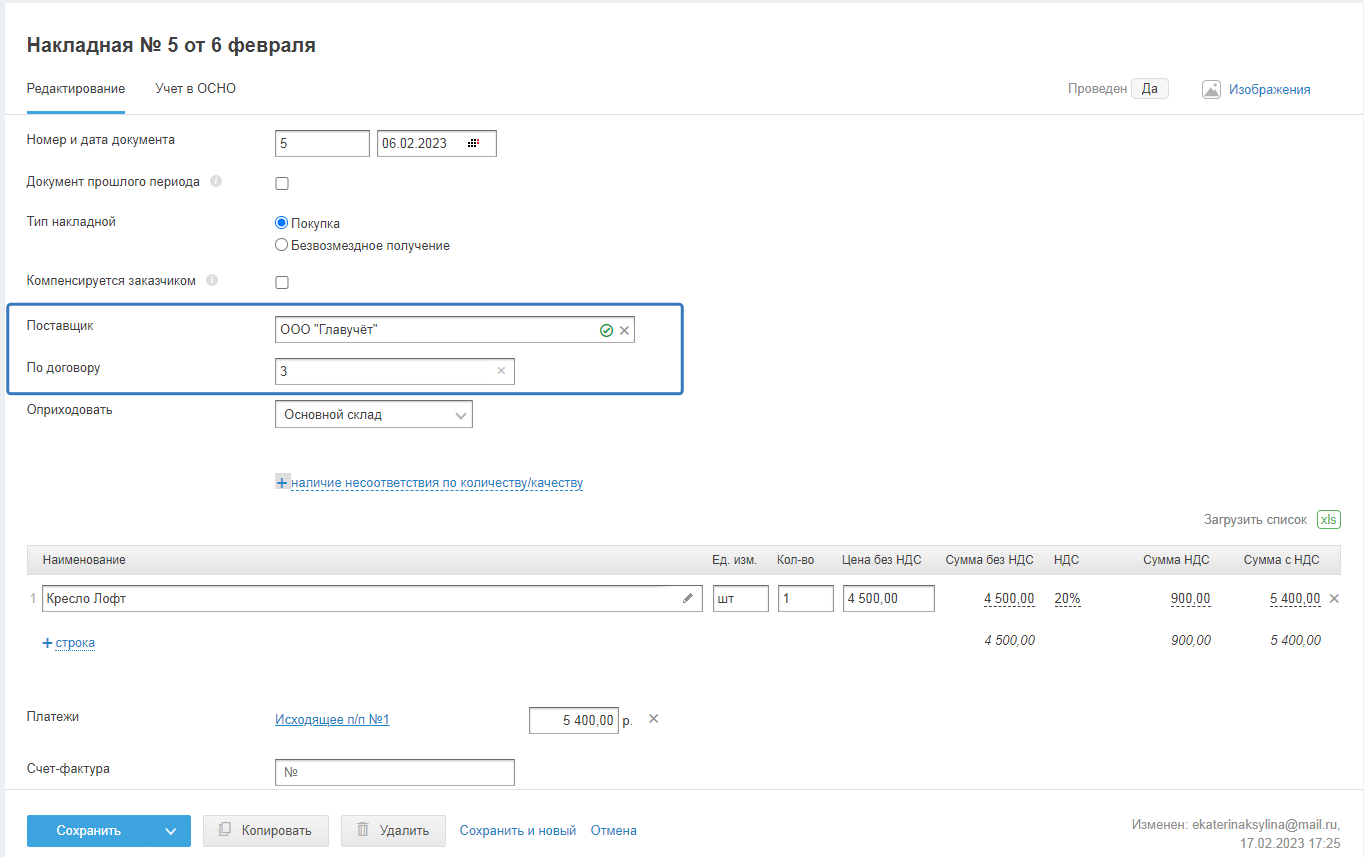
- в списании:
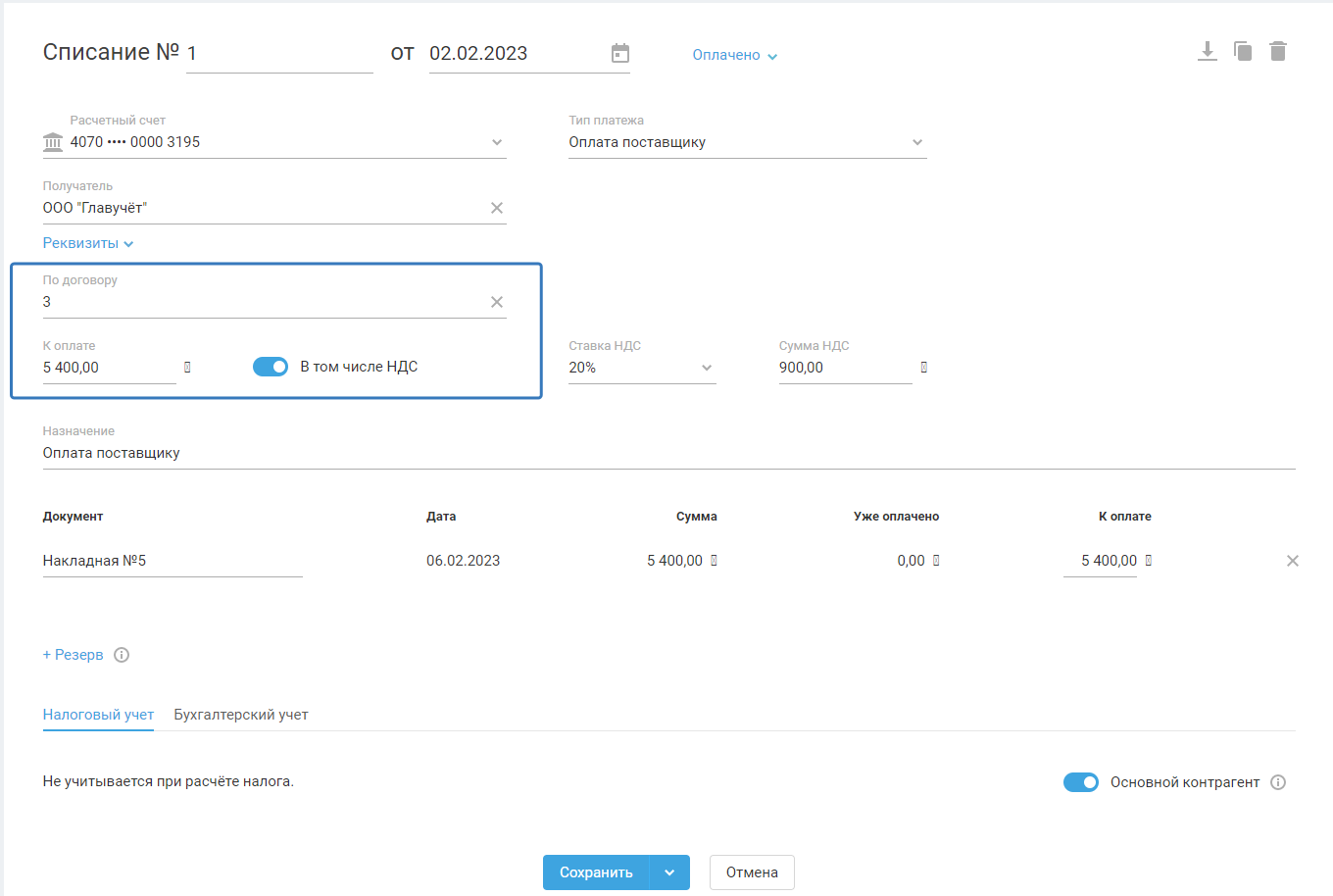
После выбора платёжного поручения в строку «Восстановить НДС» автоматически подставиться авансовый счёт-фактура.
Нельзя восстановить НДС больше, чем указано в накладной в графе «Сумма НДС»:
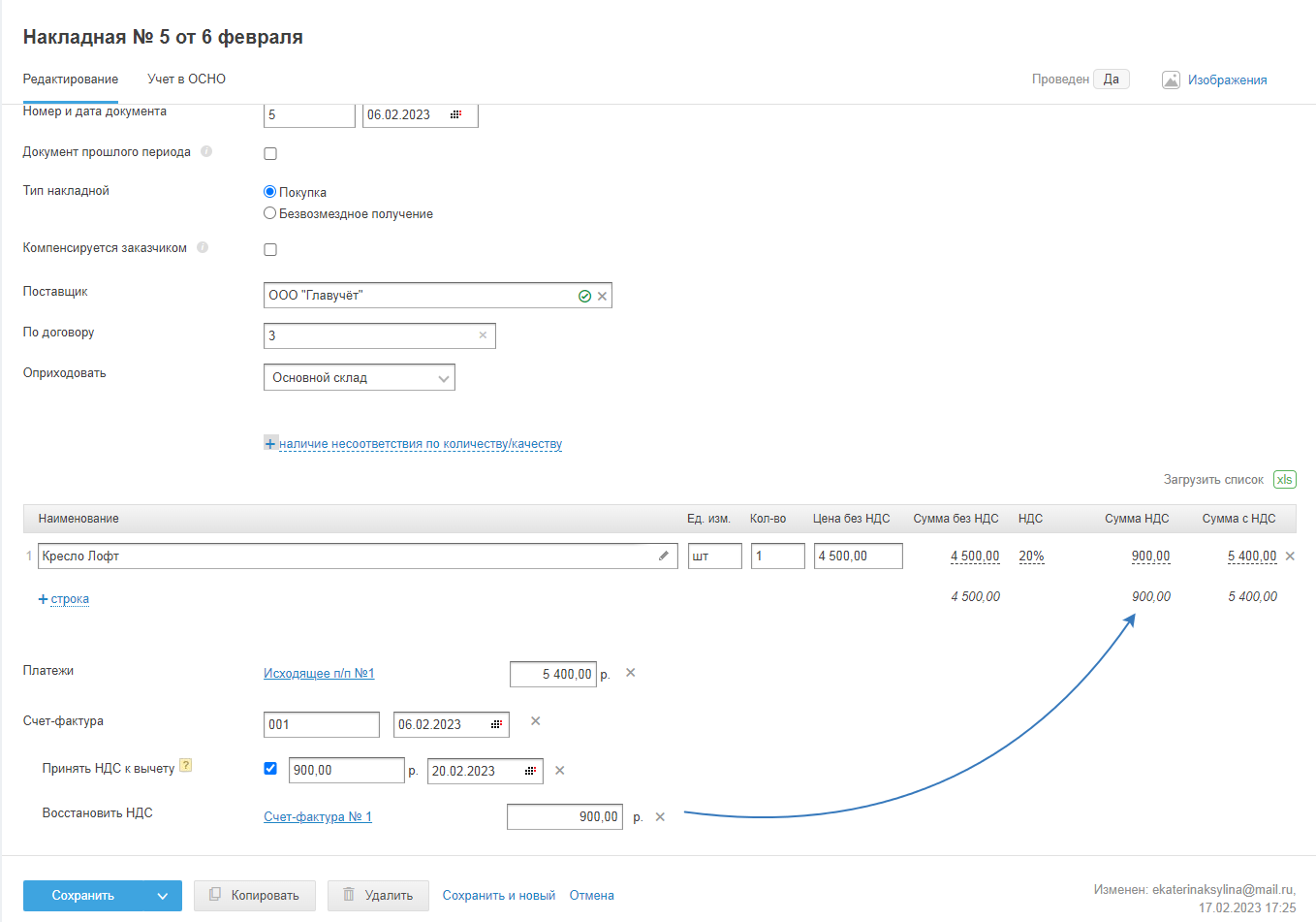
При этом важно, чтобы:
- авансовый счёт-фактура был связан с документом на оплату (п/п, РКО), и НДС по нему был не полностью принят к вычету;
- дата документа на оплату (п/п, РКО) была позднее, чем дата УПД.
Сумма восстанавливаемого НДС в накладной определяется как произведение значения, указанного в графе «Сумма НДС», на отношение суммы платежа (строка «Платежи») к общей сумме с НДС по документу (графа «Сумма с НДС») и не может принимать значение больше, чем указано в графе «сумма с НДС» и больше невосстановленного НДС из авансового счёта-фактуры.
Для завершения работы с документом используйте следующие варианты:
- Сохранить документ — после чего откроется раздел Документы и ЭДО — Покупки — Накладные со списком созданных в сервисе накладных.
- Сохранить и создать новый — загрузится форма для создания новой накладной.
- Сохранить и перейти в учёт — чтобы перейти в режим учёта и посмотреть, как накладная проведена в бухгалтерском и налоговом учётах.
- Отмена — для отмены работы с документом, после чего откроется раздел Документы и ЭДО — Покупки — Накладные со списком созданных в сервисе накладных.
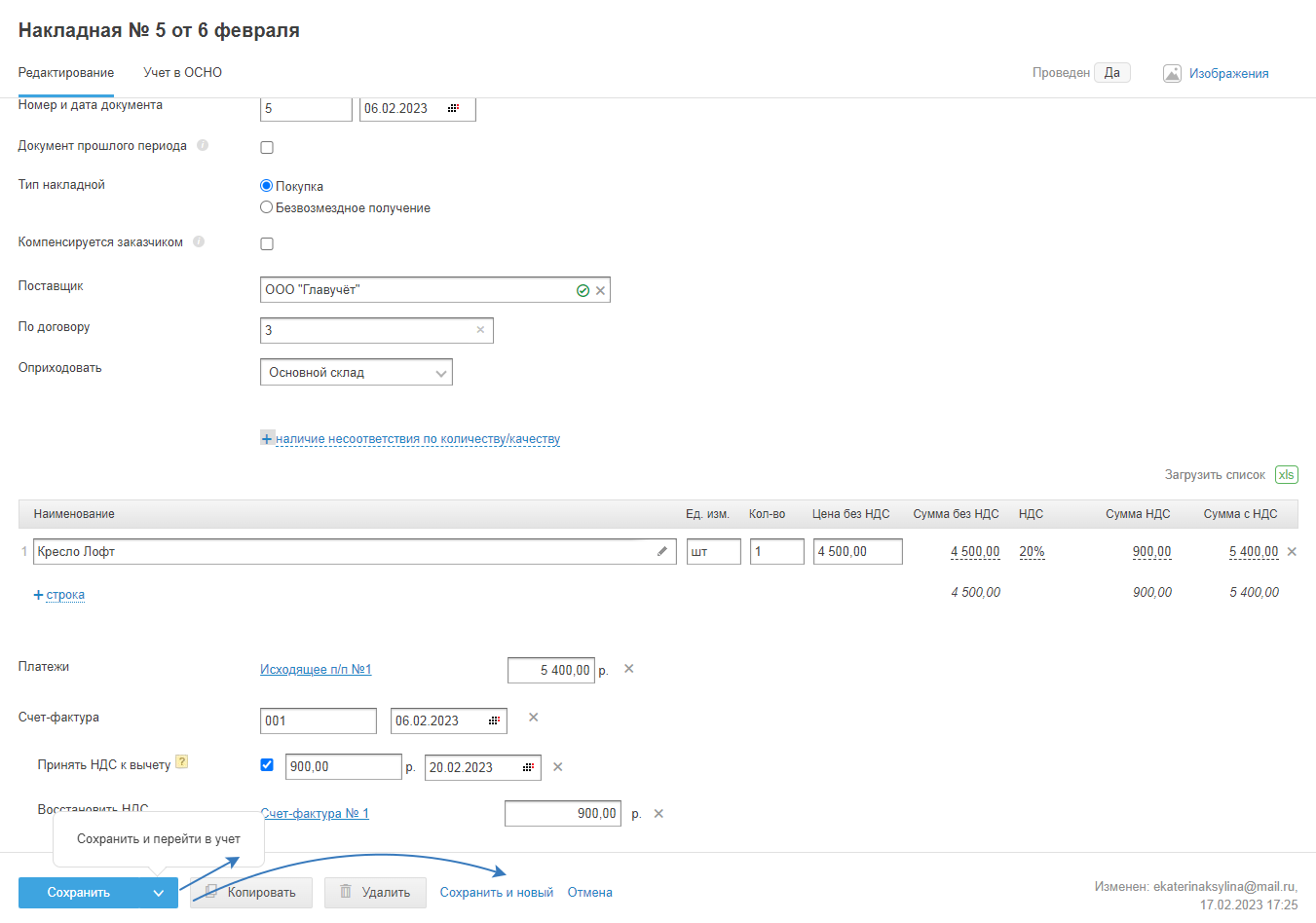
Учёт (ОСНО)
Перейти во вкладку «Учёт» можно при создании накладной, после заполнения всех необходимых полей, для этого нажмите на кнопку «Сохранить и перейти в учёт»:
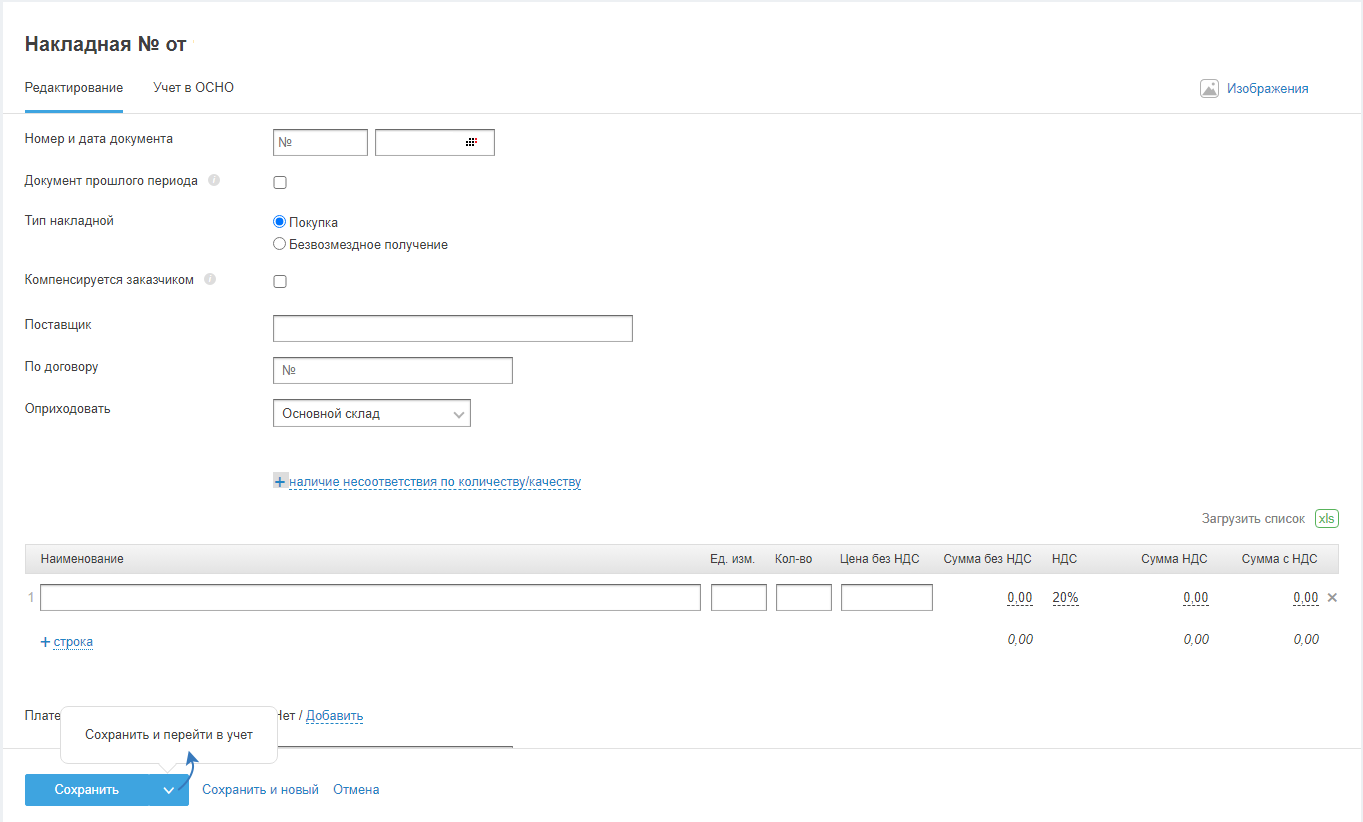
Или перейти из режима «Просмотр» (если накладная ранее была создана):
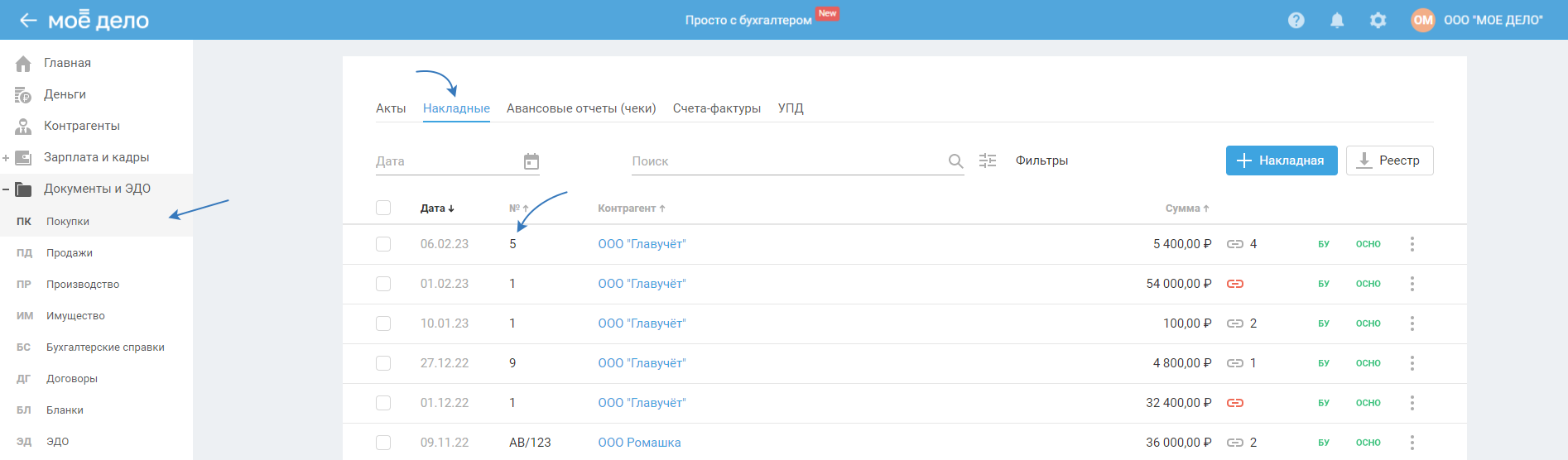
Вкладка «Учёт» состоит из двух областей:
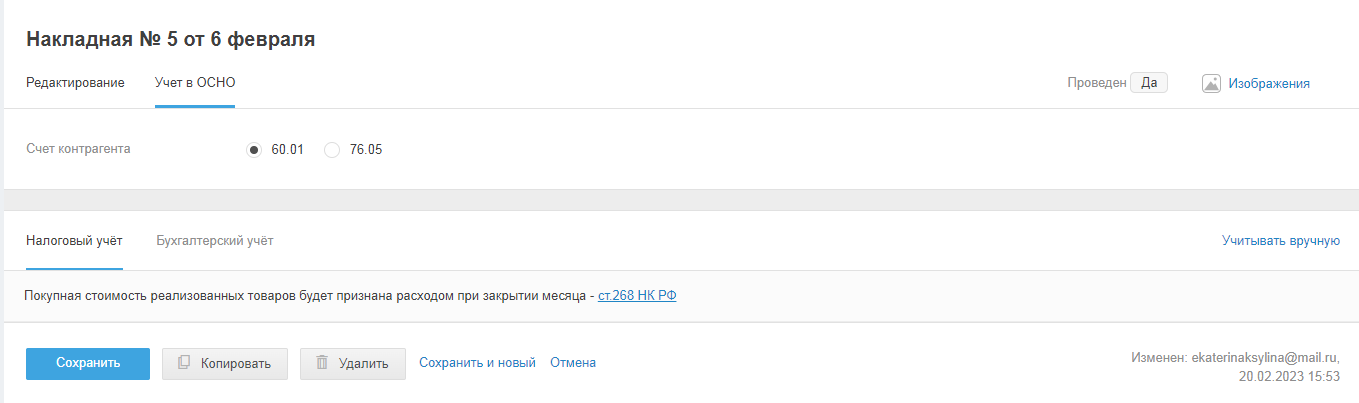
Счёт контрагента
Выберите счёт контрагента для бухгалтерского учёта, по умолчанию заполнен счет 60.01. Счёт 60.01 используется для основных поставщиков, счёт 76.05 для прочих. Какие поставщики являются прочими, вы определяете самостоятельно. Разделение по счетам на 60.01 и 76.05 используется для удобства аналитики по счетам бухгалтерского учёта (подробнее).
Бухгалтерский и Налоговый учёт
1) В бухгалтерском учёте представлены бухгалтерские проводки — записи по дебету и кредиту счетов бухгалтерского учёта (план счетов бухгалтерского учёта можете посмотреть и скачать в разделе учётная политика), формируются в зависимости от того, какой выбран счёт контрагента.
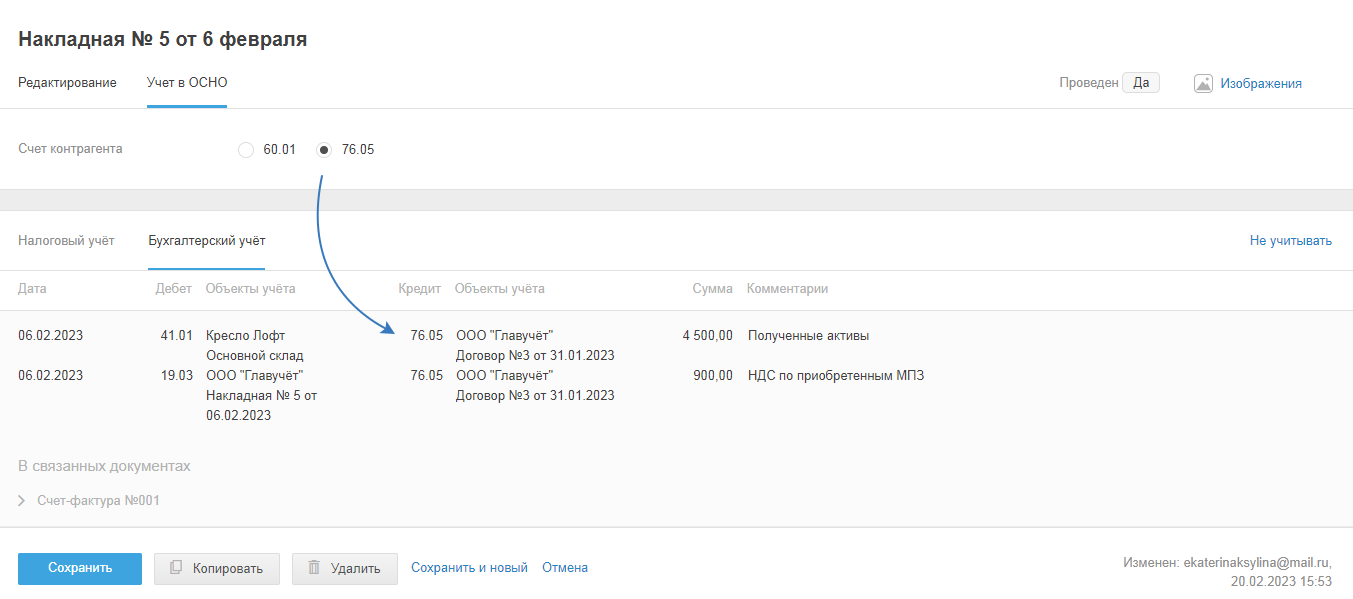
Далее в блоке бухгалтерский учёт находятся «Связанные документы»: Счёт-фактура и Бухгалтерская справка.
Проводка по принятию НДС к вычету формируется, если в накладной во вкладке «Заполнение» стоит галка в строке «Принять НДС к вычету». Проводка по признанию предоплаты оплатой формируется, если в накладной во вкладке «Заполнение» в строке «Платежи» указаны документы на оплату:
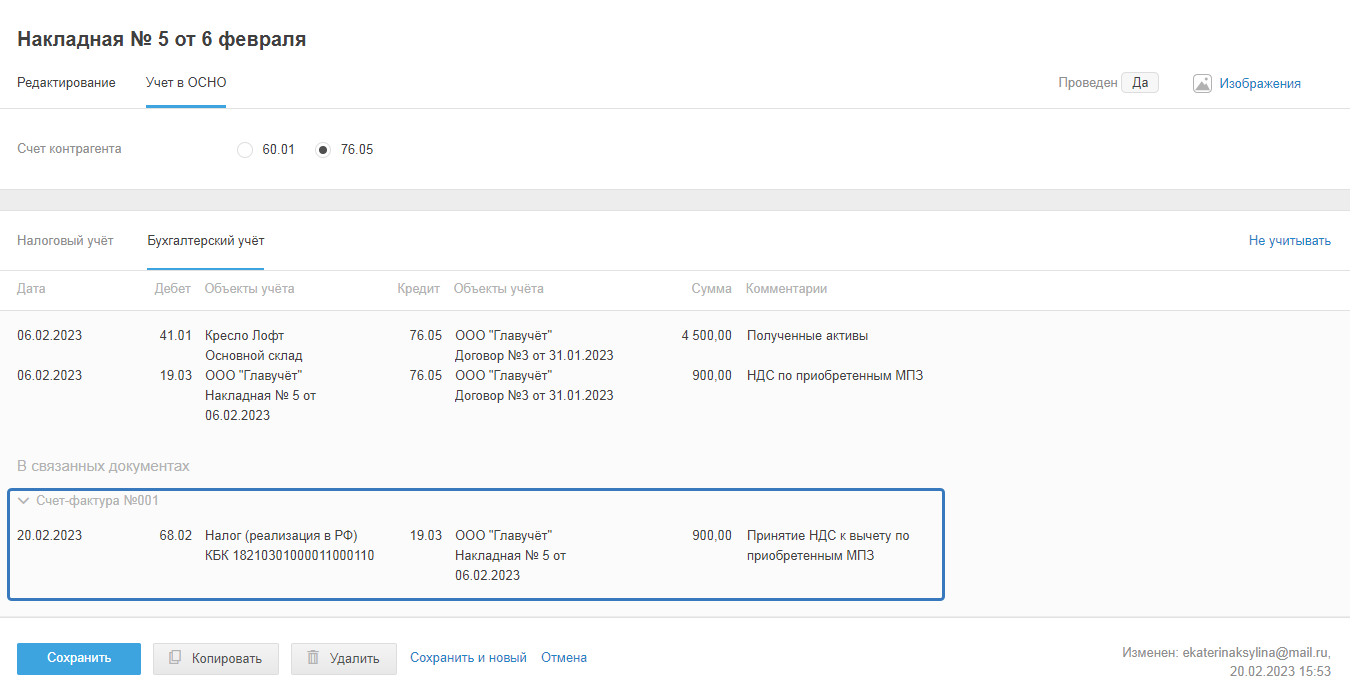
Также в блоке «Бухгалтерский учёт» находится ссылка «Не учитывать», при нажатии на которую отменяются все созданные проводки по накладной, при этом сервис не будет учитывать проводки при формировании финансового результата:
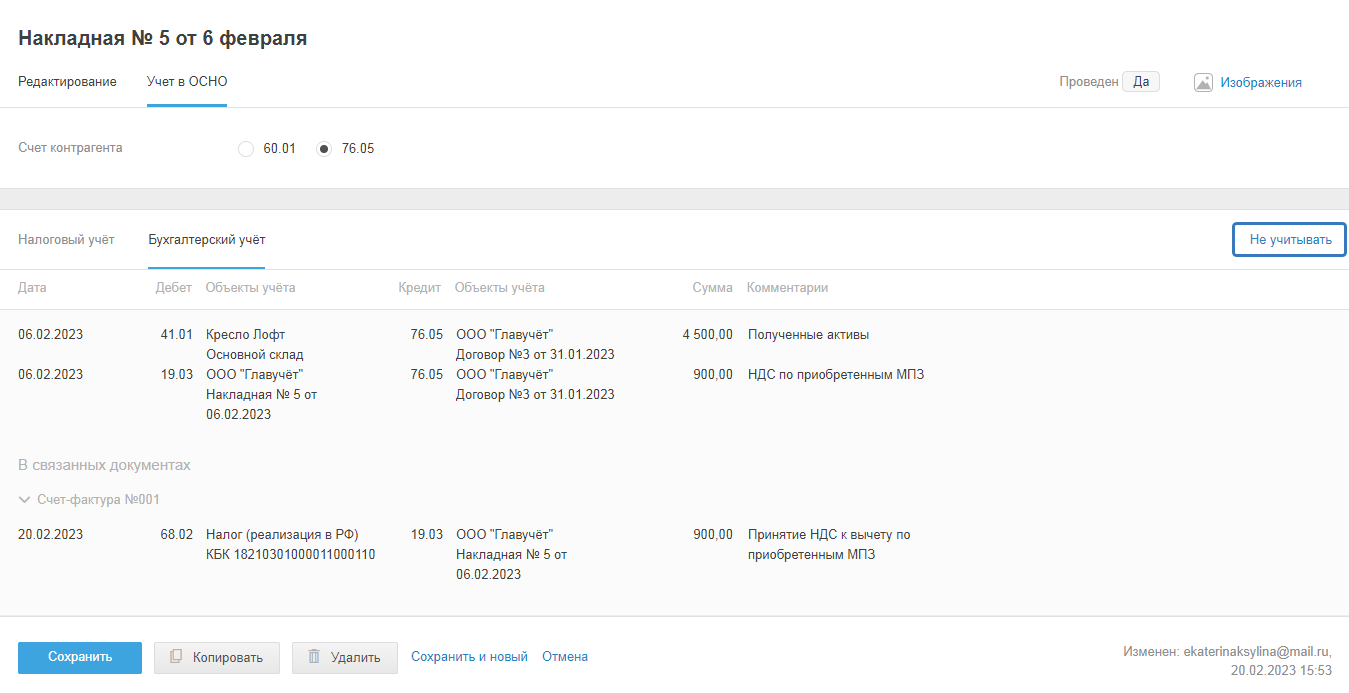
При этом после сохранения накладной изменится статус документа c «да» на «нет»:
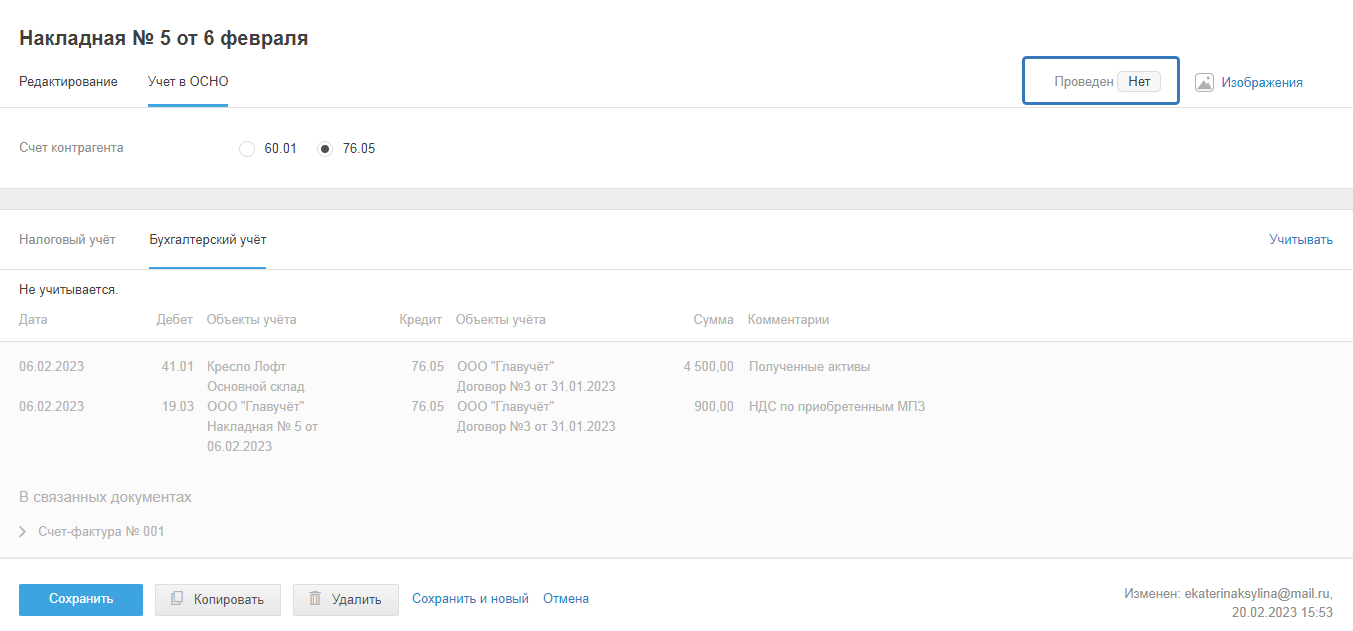
2) В налоговом учёте отображаемая информация относится только к налогу на прибыль:
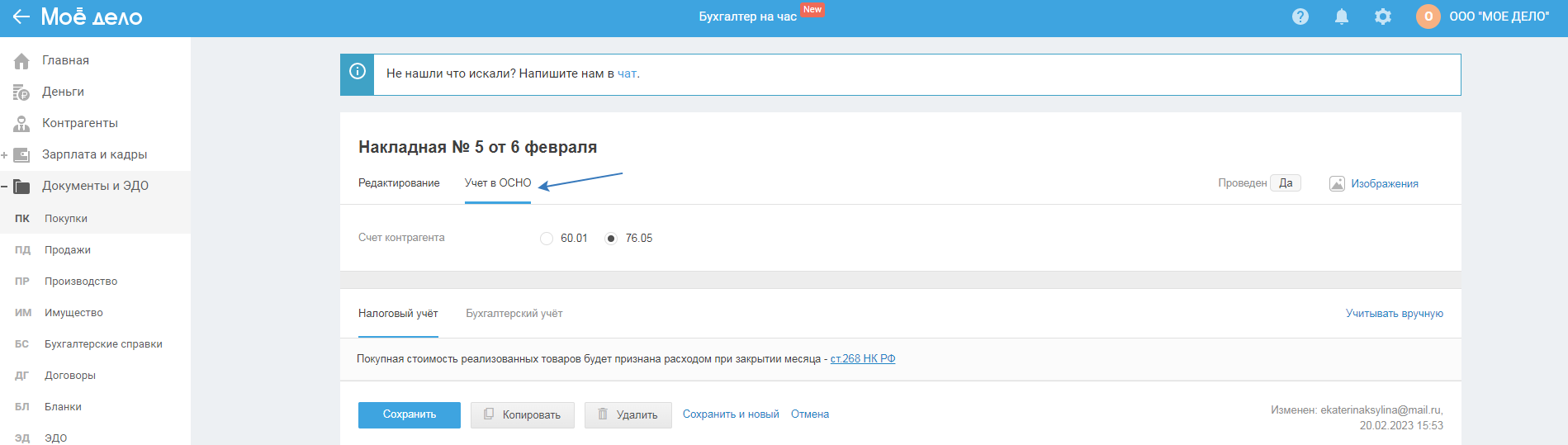
Приобретённые по накладной товары признаются расходом после реализации, суммы расхода будут представлены в МЗМ (мастере закрытия месяца).
Вы работаете на УСН (упрощенный режим)
Для создания накладной перейдите в раздел «Документы и ЭДО — Покупки» и нажмите на кнопку «+ Накладная»:
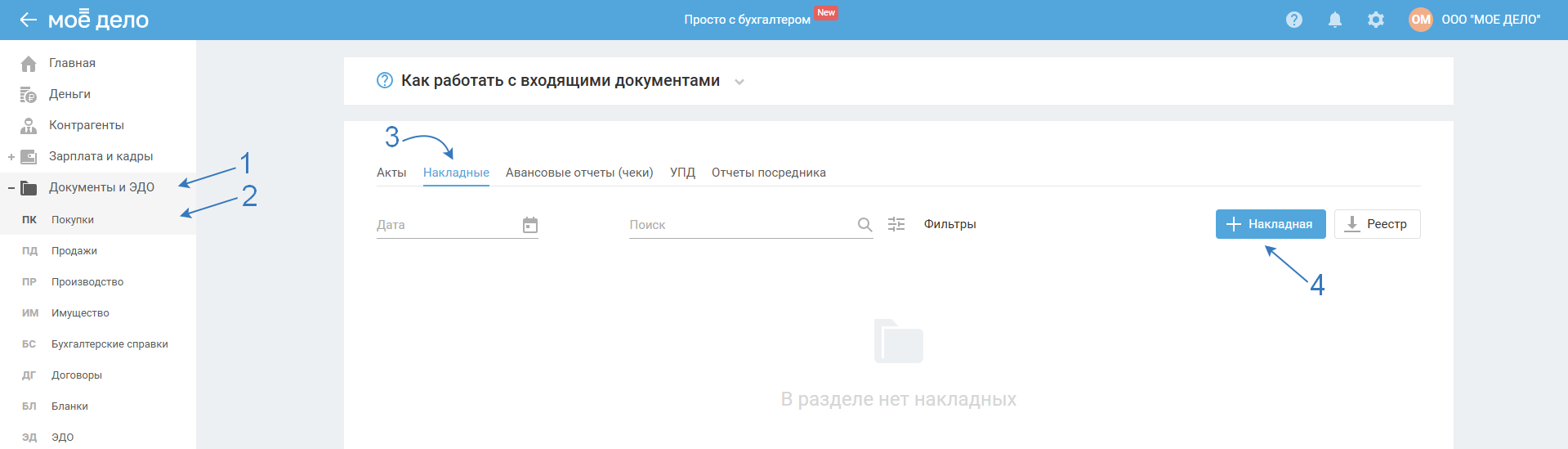
Редактирование (УСН)
В открывшемся окне во вкладке «Редактирование» необходимо заполнить следующие поля:
Номер и дата документа — по умолчанию номер не заполнен, дата — указывается текущее число. Номер и дату документа заполните также как в накладной, полученной от поставщика. Дату можно выбирать из прошлого и будущего периодов:
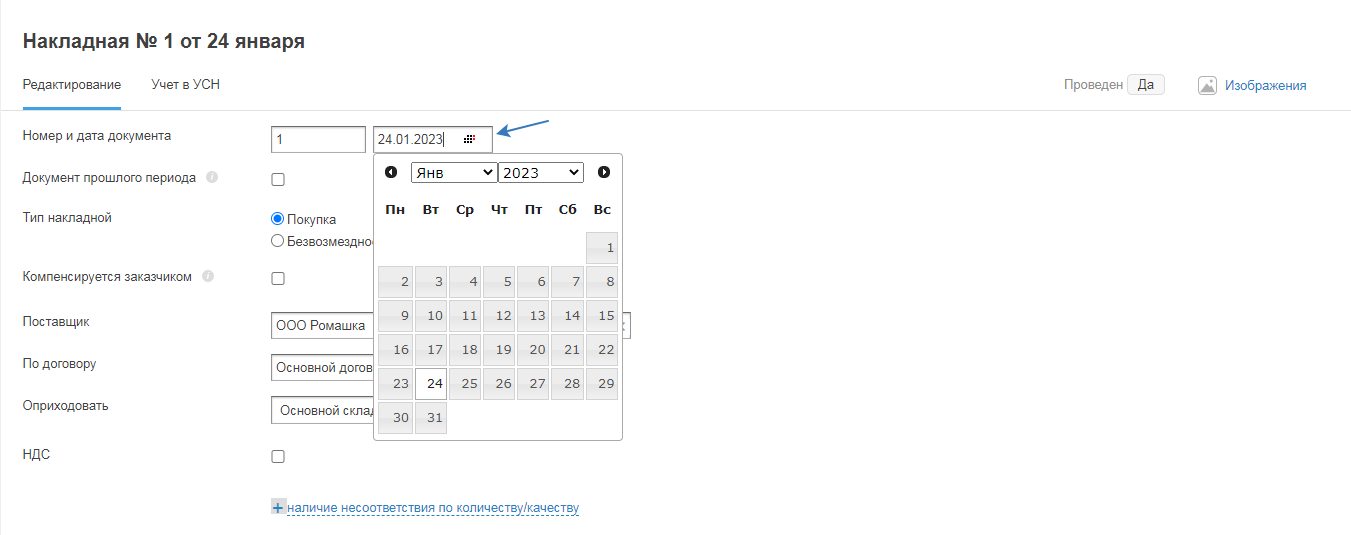
Тип накладной — выберите Покупка, если товары приобретаются по возмездному договору(например, договор поставки), или Безвозмездное получение:
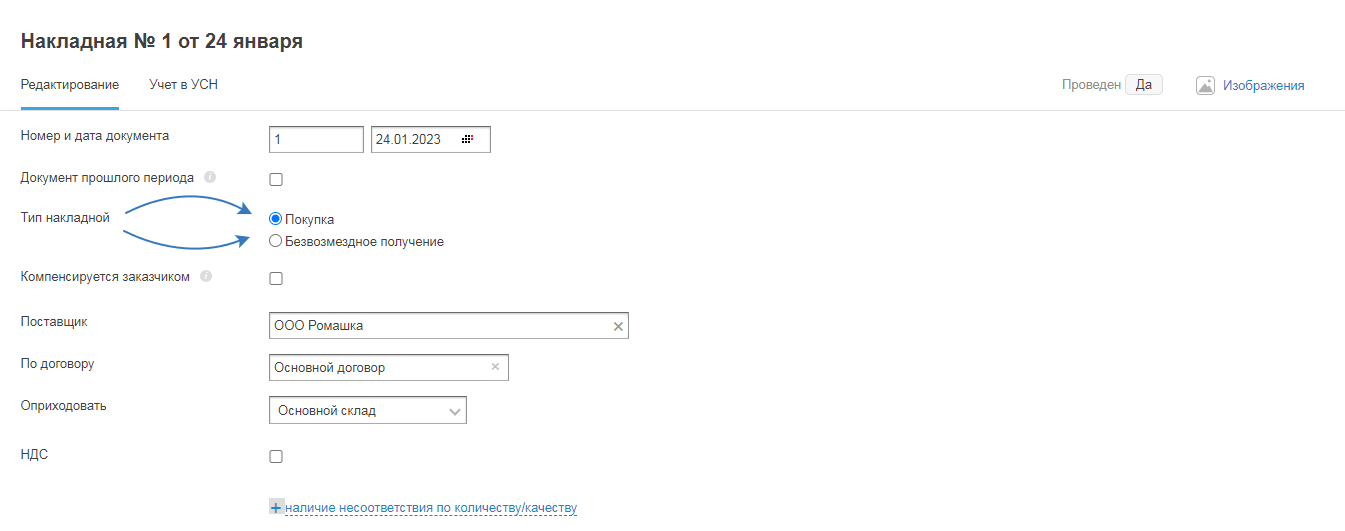
— поставьте галку, если вы работаете в качестве посредника и посредническим договором предусмотрено возмещение расходов заказчиком:
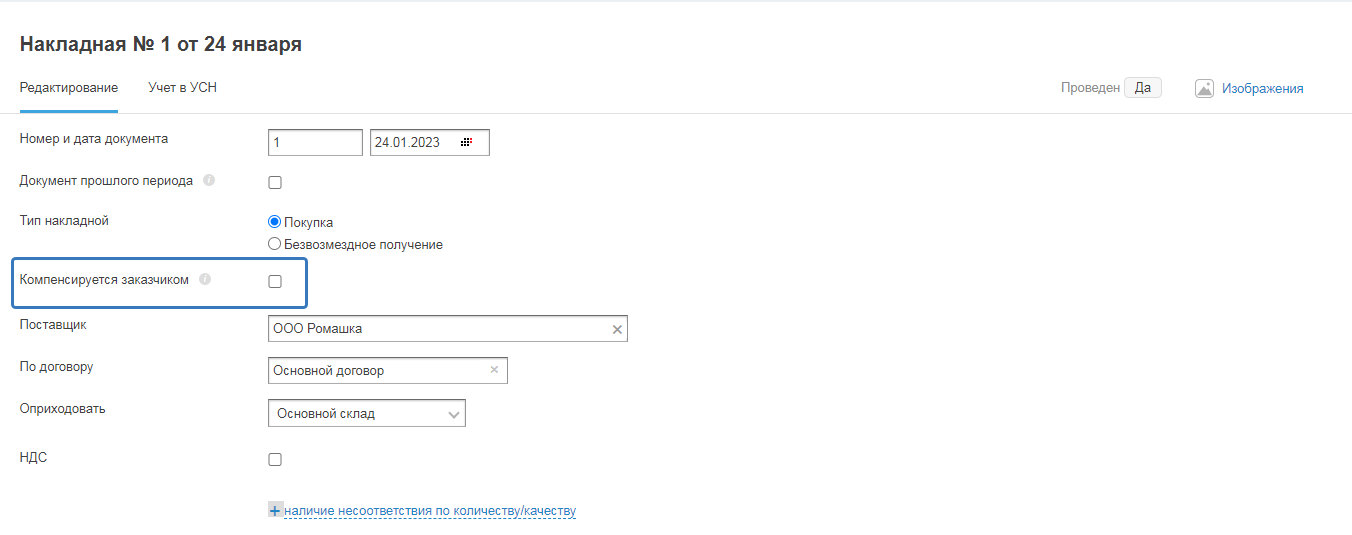
Поставщик — выберите поставщика из выпадающего списка.
По умолчанию в списке до 5 контрагентов расположенных в алфавитном порядке, укажите одного из них, либо начните печать наименование контрагента, после чего выберите его из списка. Если в сервисе контрагент не заведен, выберите опцию «+ клиент» создайте нового контрагента:
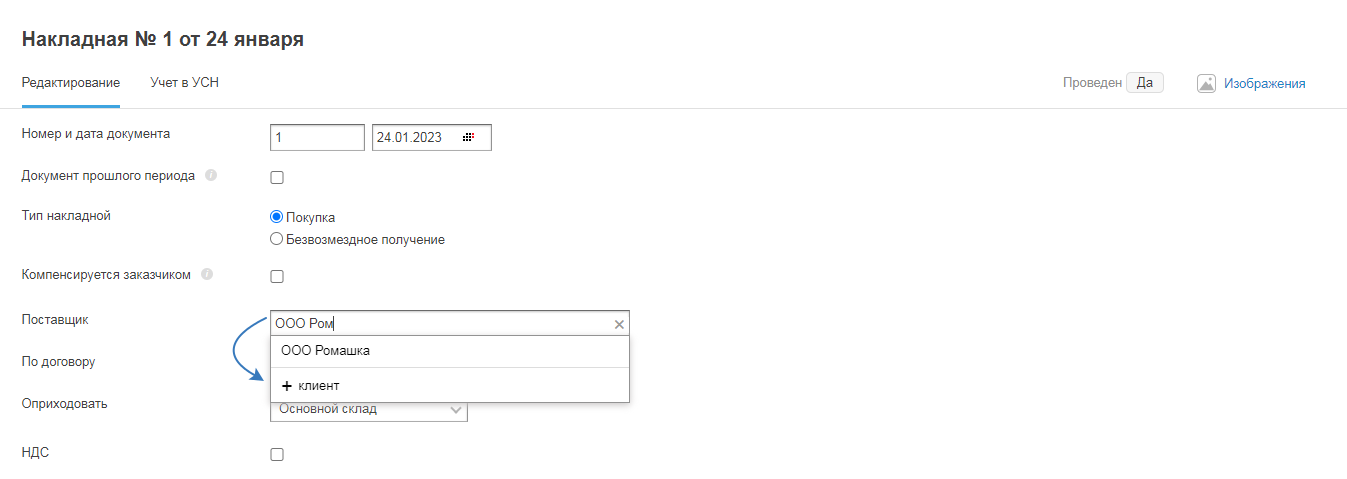
По договору — необязательное поле для заполнения. В выпадающем списке 5 последних созданных договоров, выберите один из них:
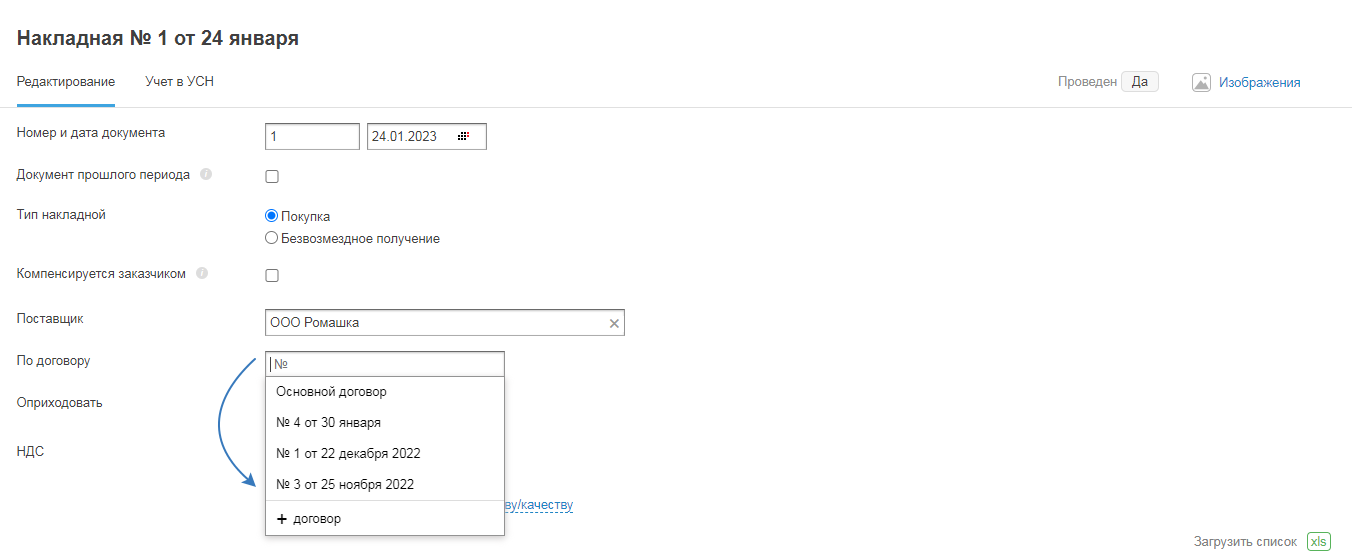
Оприходовать — товары по умолчанию будут оприходованы на основной склад.
Вы можете выбрать нужный склад из списка, склад предварительно должен быть создан в разделе «Склад и заказы — Склад»:
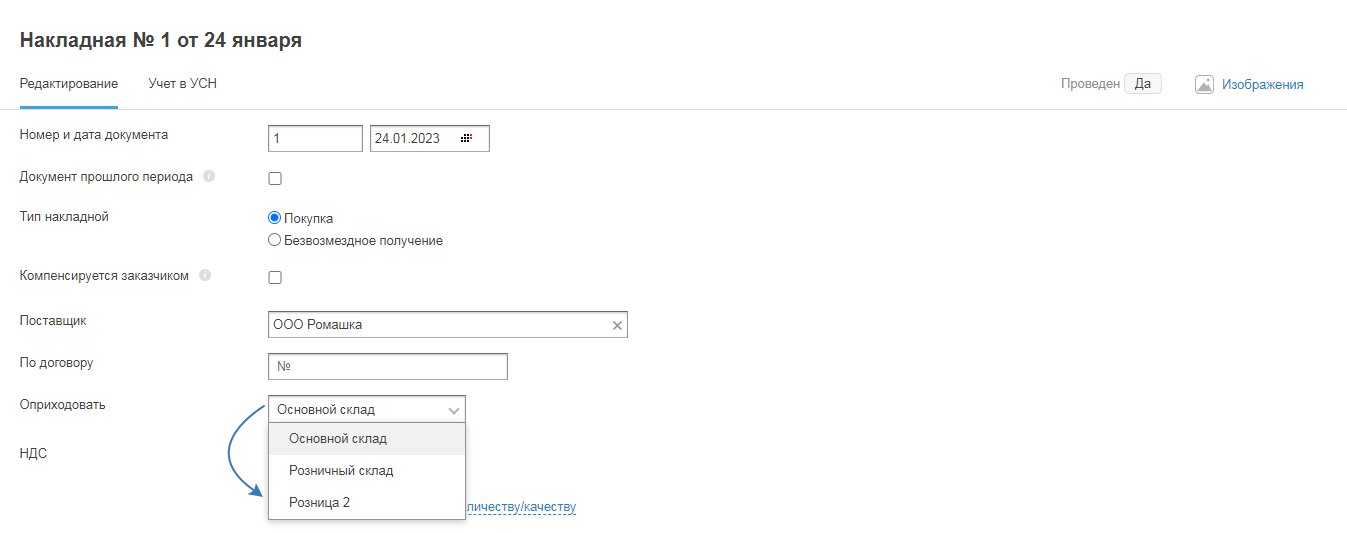
+ наличие несоответствия по количеству/качеству — при нажатии на ссылку в таблицу с наименованиями и ценами товаров добавляются две графы, в которых необходимо указать фактическое количество и количество по накладной:
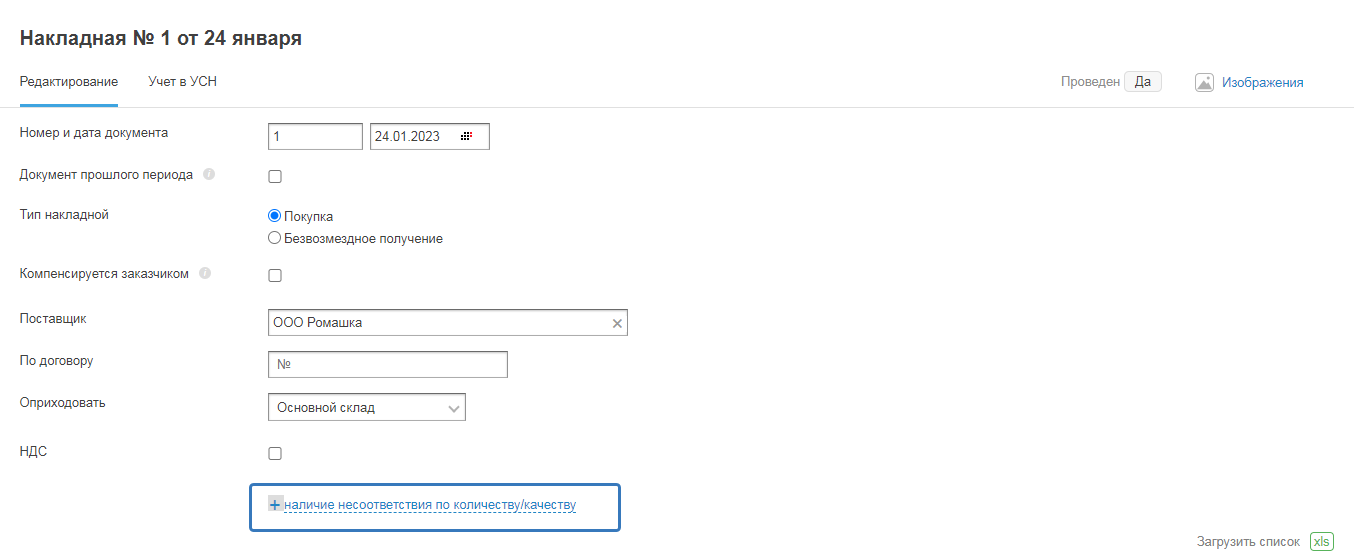
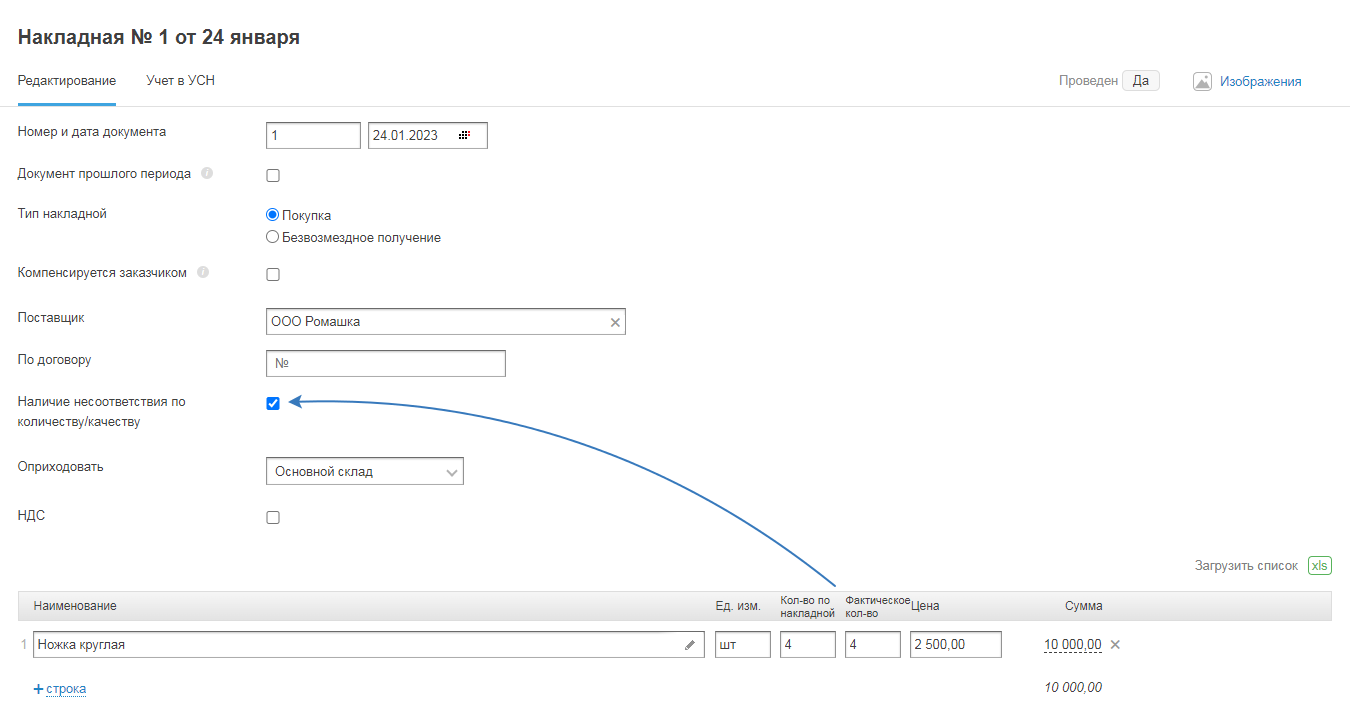
НДС. Чекбокс по умолчанию выключен. При необходимости выделения НДС включите чекбокс и далее в графе НДС выберите ставку.
Важно для УСН. В соответствии с налоговой реформой с 2025 г. ООО и ИП, применяющие УСН, являются плательщиками НДС. Подробнее.
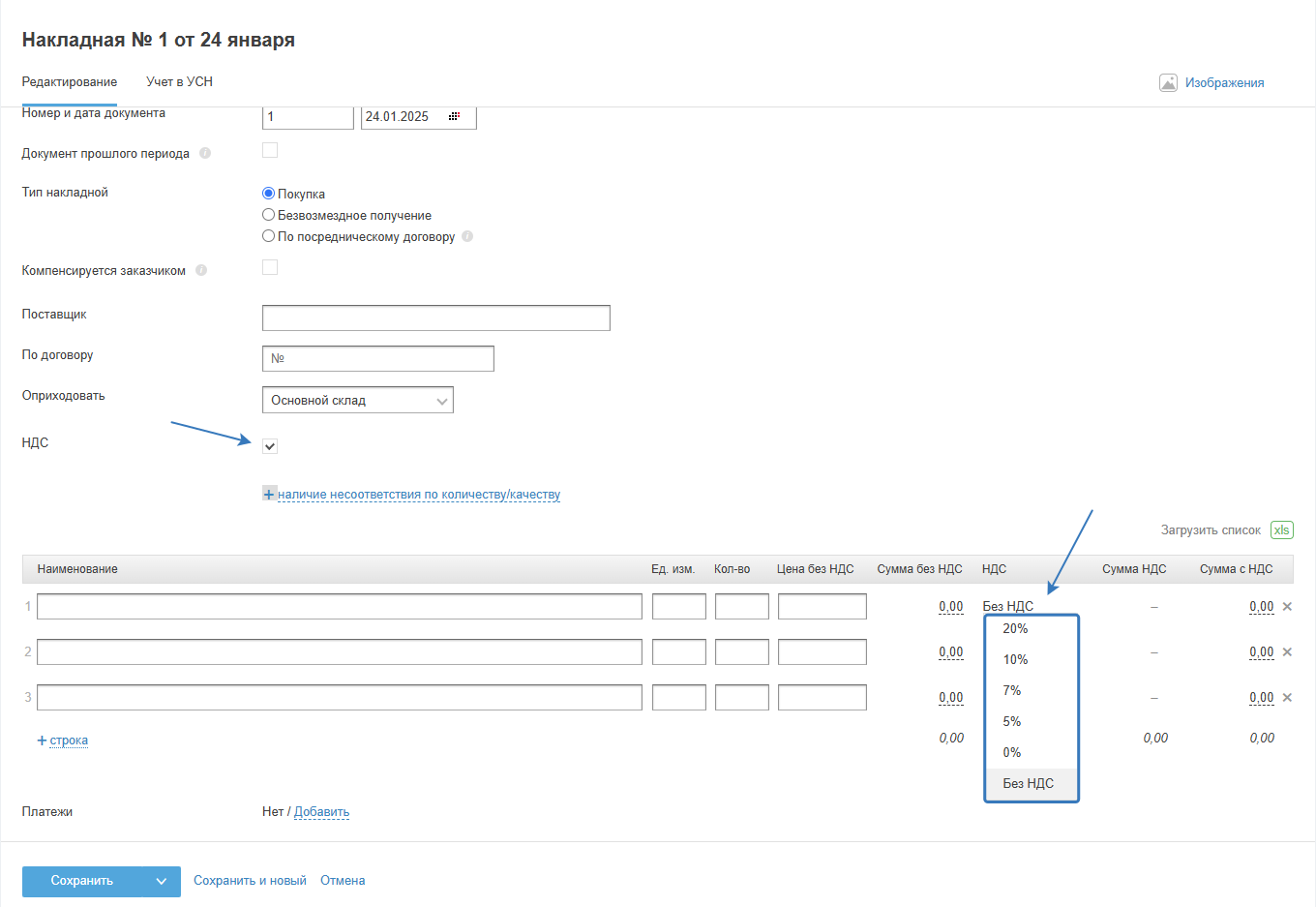
Наименование — наименование товара выберите из выпадающего списка или начните печать название, после чего выберите его из списка:
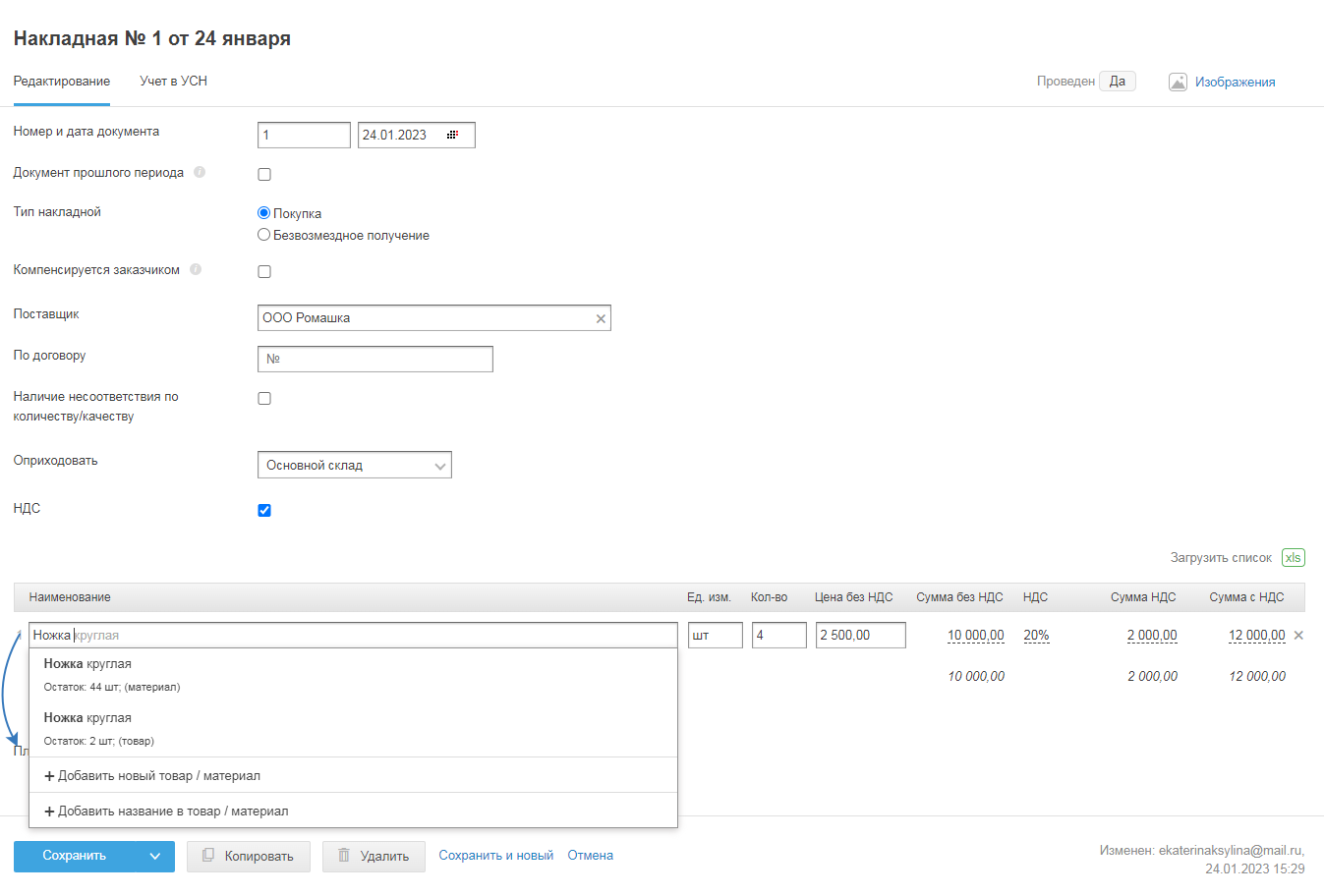
Если требуется ввести новое название товара/материала, необходимо предварительно завести (создать) карточку товара, выберите «+ Добавить новый товар/материал». Для того чтобы привязать новое название к существующему товару, нажмите «+ Добавить название в товар/материал»:
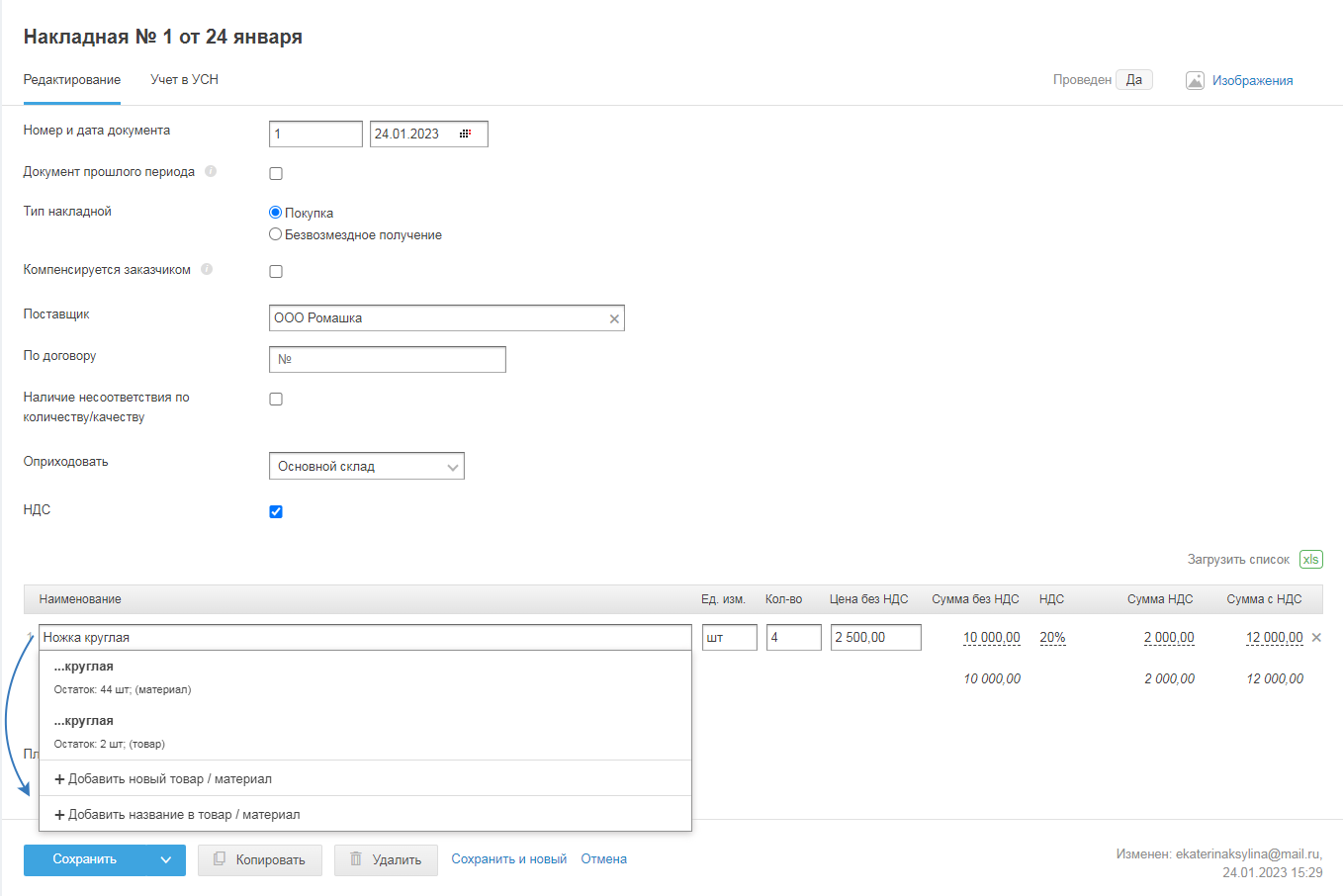
Единица измерения для товаров/материалов заполнится автоматически из карточки товара:
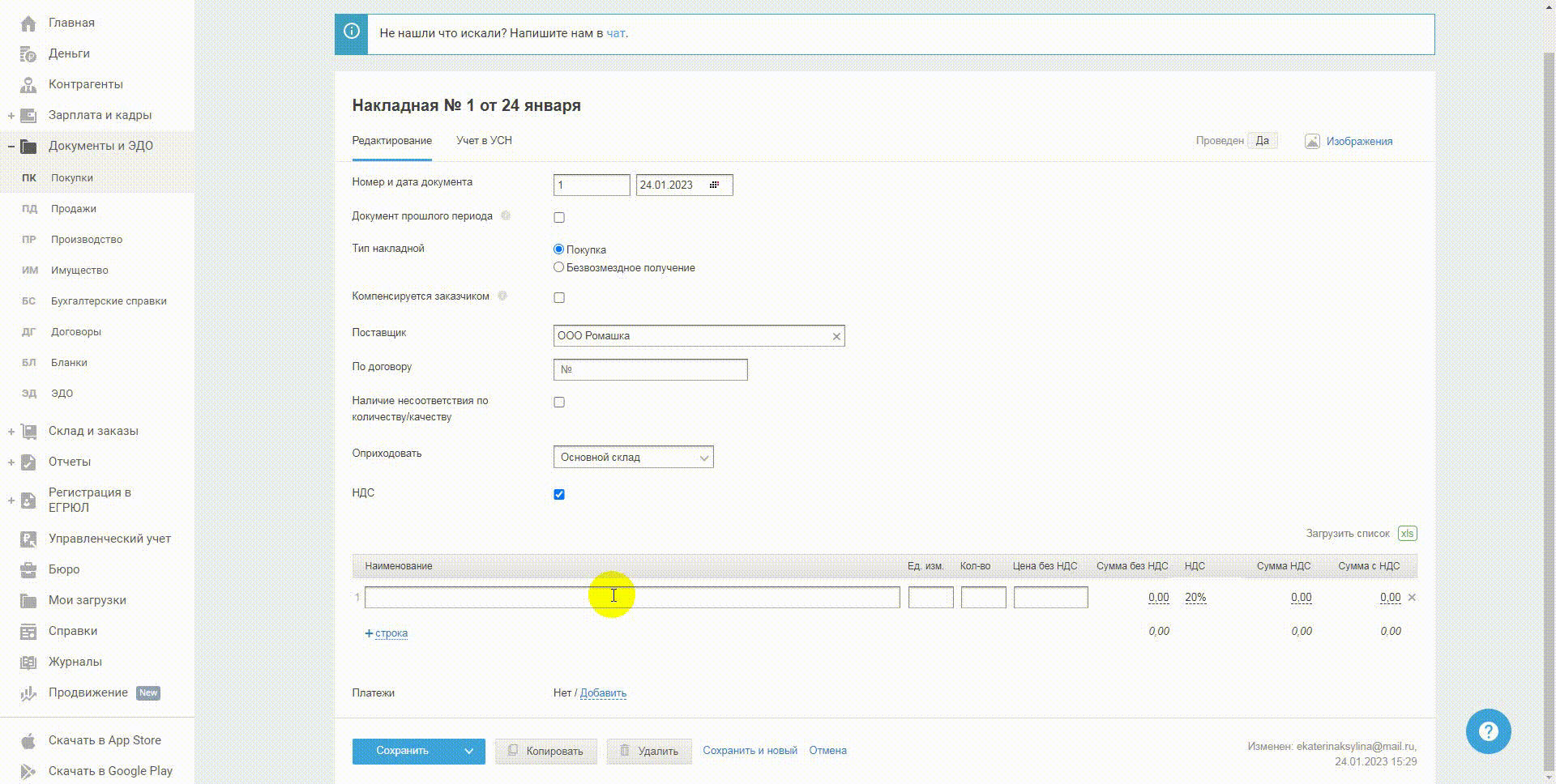
Затем укажите количество и цену за единицу товара без НДС, все остальные поля рассчитаются автоматически в зависимости от ставки НДС. Если вам неизвестна цена за одну единицу без НДС, но вы знаете общую Сумму с НДС, укажите это значение, и тогда все остальные графы также рассчитаются автоматически в зависимости от ставки НДС:
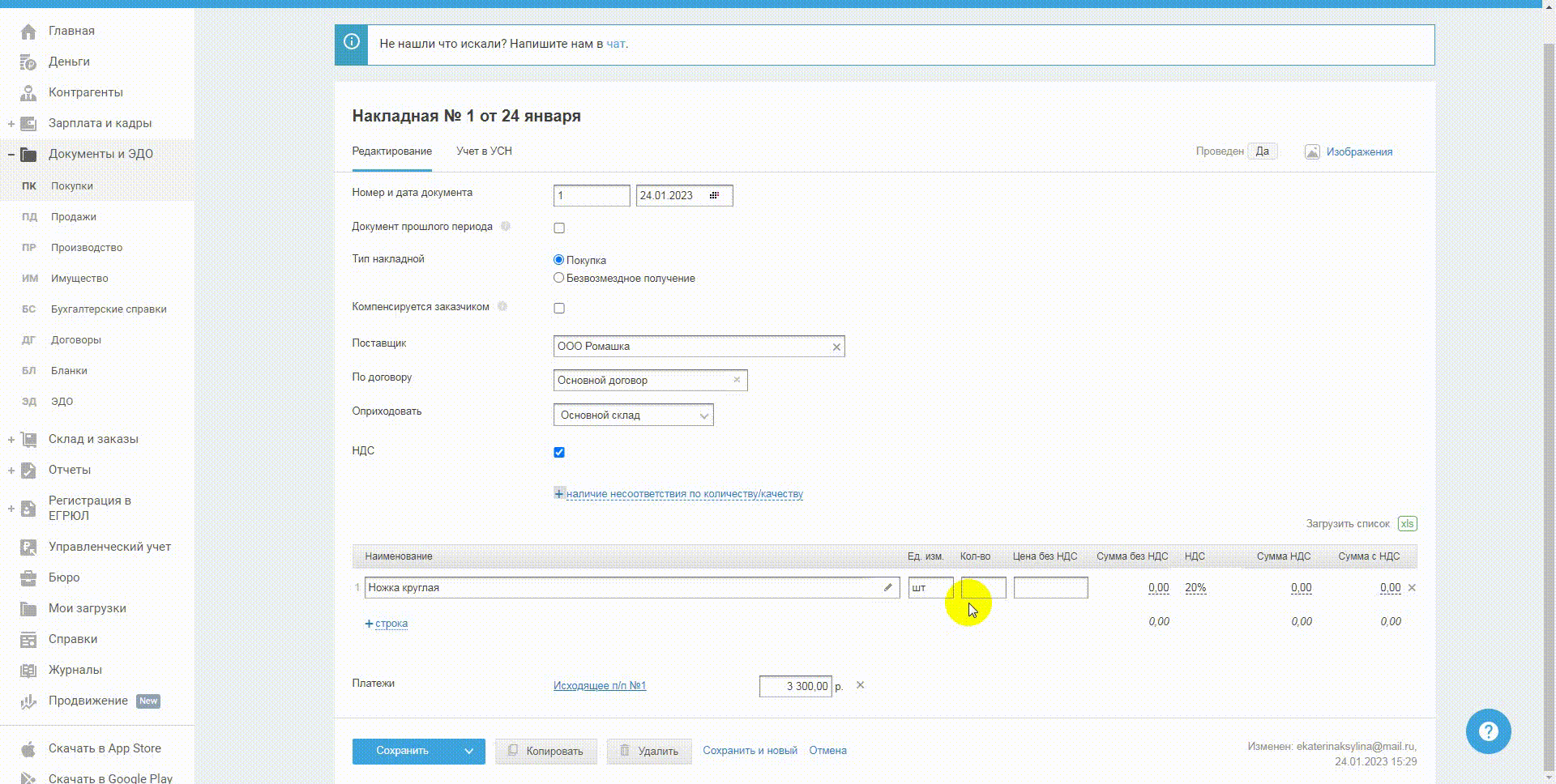
Платежи — документы на оплату (платёжные поручения, расходные-кассовые ордера) заполнятся автоматически, если на момент создания накладной платежи были проведены в разделе «Деньги».
При этом важно, чтобы статус платёжного поручения был указан как «Оплачен», и совпадало значение в поле «по договору» и в накладной и в платеже:
- номер договора в платеже:
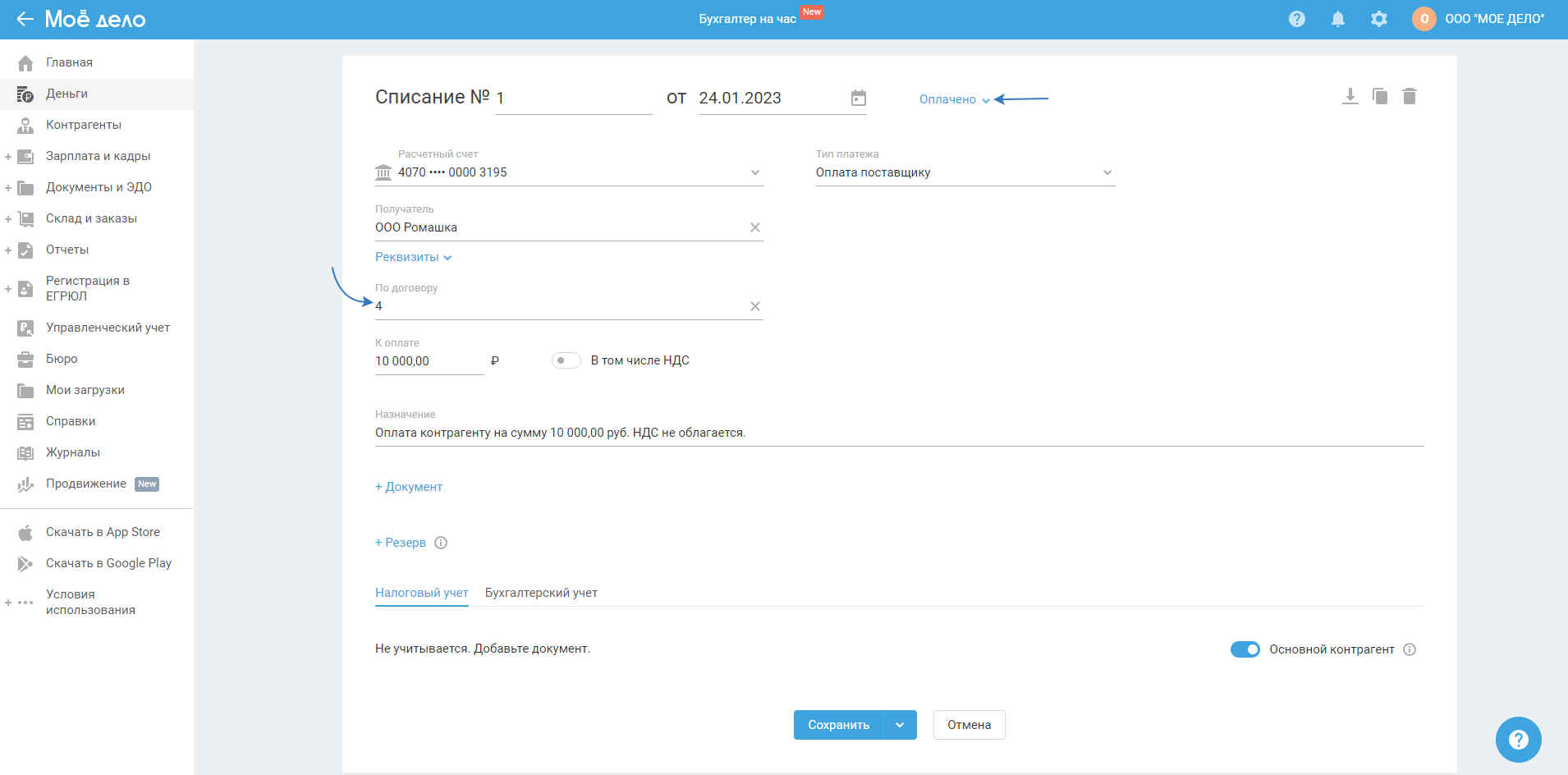
- номер договора в накладной:
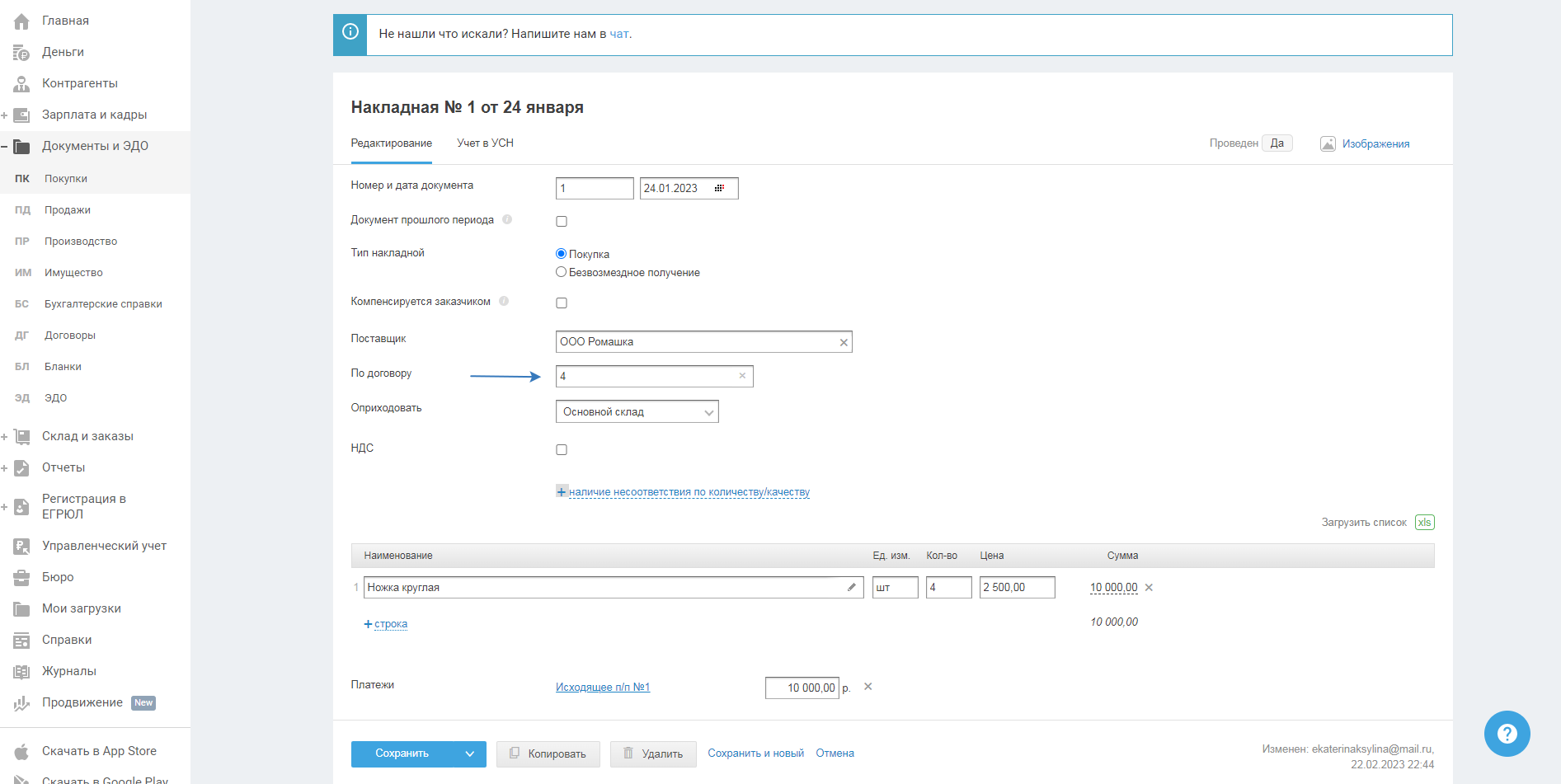
Платежи добавляются в хронологическом порядке с наиболее ранней даты, пока сумма по платежам не будет равна сумме по накладной.
Чтобы завершить работу с документом, используйте следующие варианты:
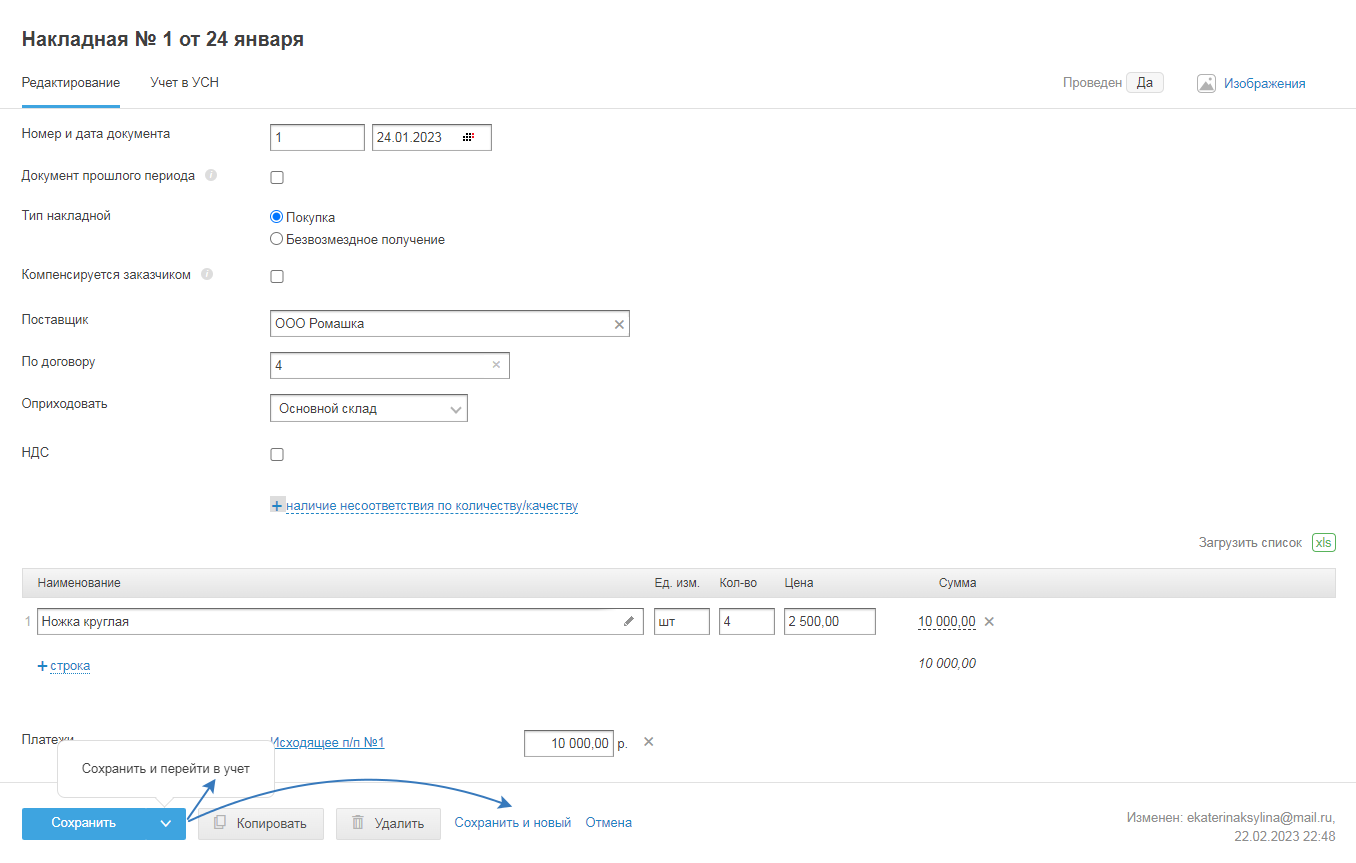
- Сохранить документ — после чего откроется раздел Документы и ЭДО — Покупки — Накладные со списком созданных в сервисе накладных.
- Сохранить и создать новый — загрузится форма для создания новой накладной.
- Сохранить и перейти в учёт — чтобы перейти в режим учёта и посмотреть, как накладная проведена в бухгалтерском и налоговом учётах.
- Отмена — для отмены работы с документом, после чего откроется раздел Документы и ЭДО — Покупки — Накладные со списком созданных в сервисе накладных.
Учёт (УСН)
Перейти во вкладку «Учёт» можно при создании накладной, после заполнения всех необходимых полей, для этого нажмите на кнопку «Сохранить и перейти в учёт»:
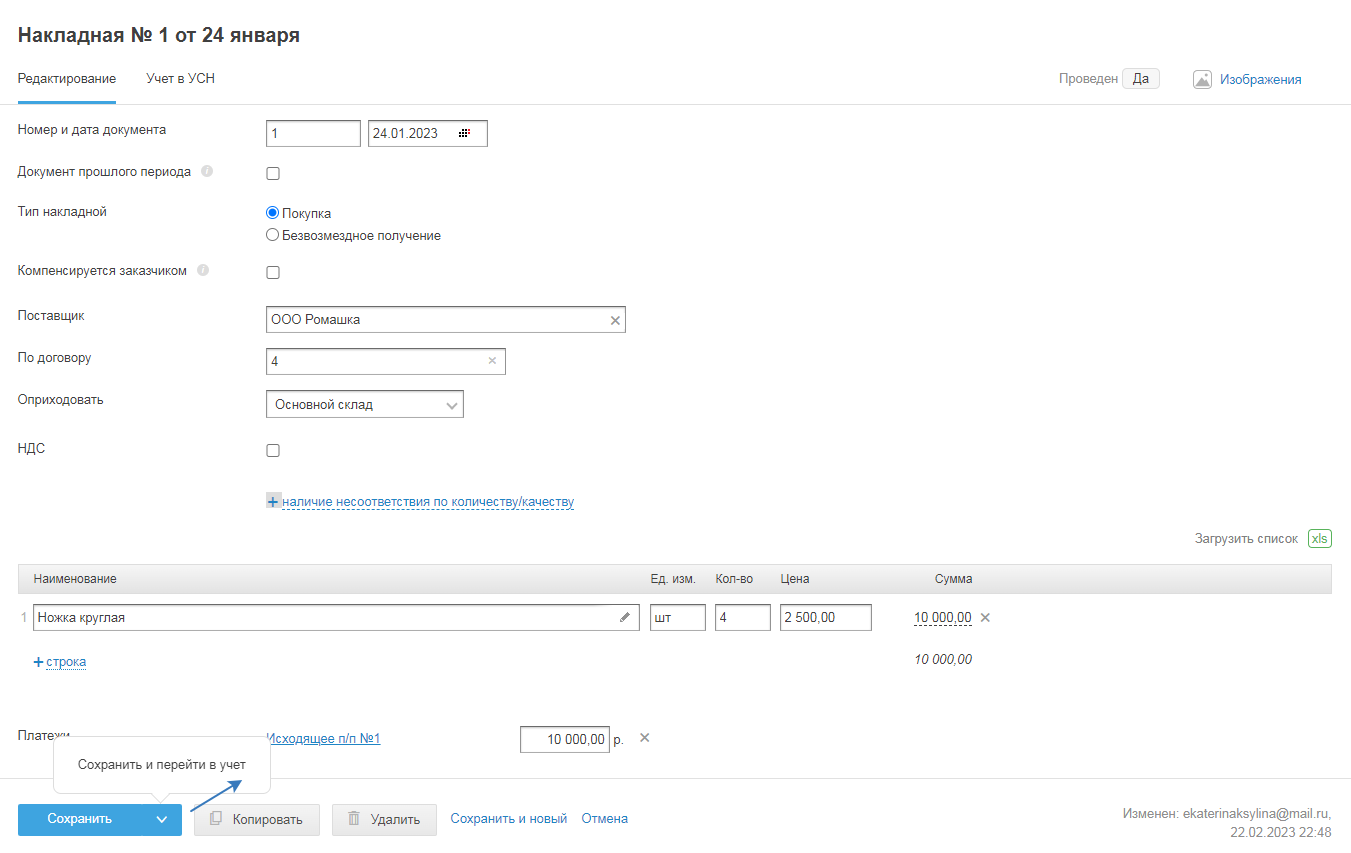
Или перейти из режима «Просмотр» (если накладная ранее была создана):

Вкладка «Учёт» состоит из двух областей:
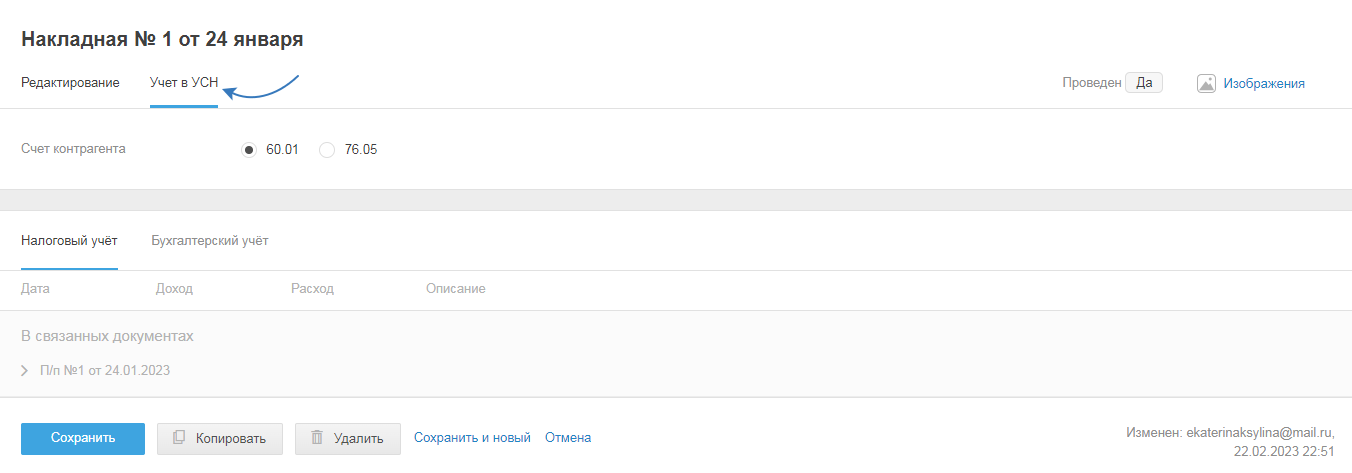
Счёт контрагента
Выберите счёт контрагента для бухгалтерского учёта, по умолчанию заполнен счет 60.01. Счёт 60.01 используется для основных поставщиков, счёт 76.05 для прочих. Какие поставщики являются прочими, вы определяете самостоятельно. Разделение по счетам на 60.01 и 76.05 используется для удобства аналитики по счетам бухгалтерского учёта (подробнее).
Бухгалтерский и Налоговый учёт
1) В бухгалтерском учёте представлены бухгалтерские проводки — записи по дебету и кредиту счетов бухгалтерского учёта (план счетов бухгалтерского учёта можете посмотреть и скачать в разделе учётная политика), формируются в зависимости от того какой выбран счёт контрагента.
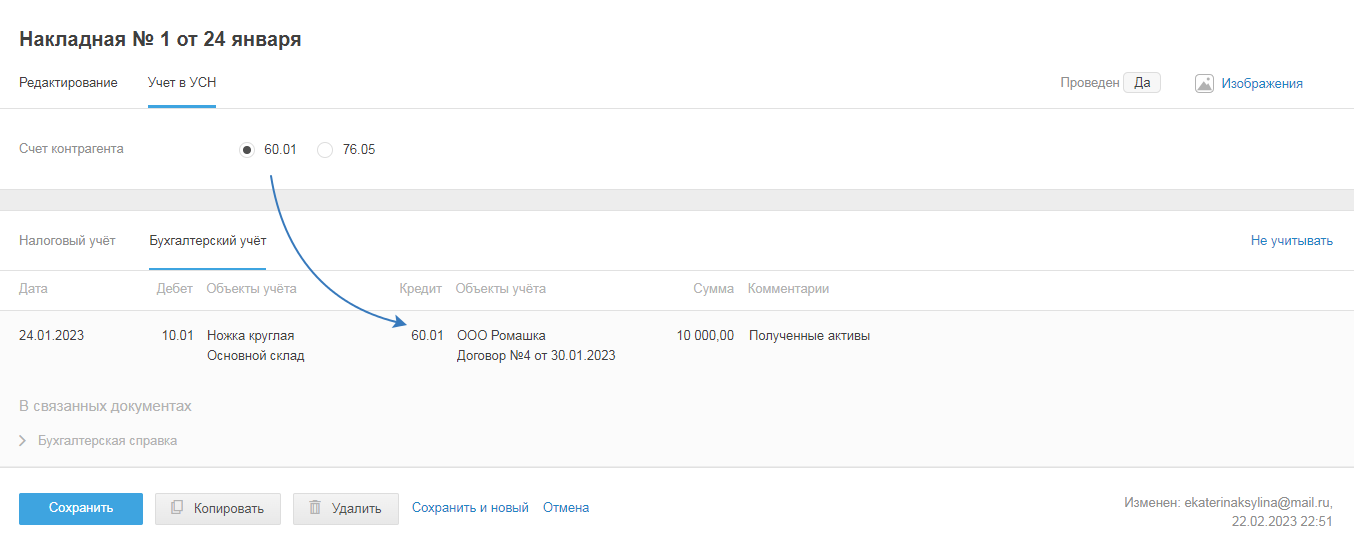
Далее в блоке бухгалтерский учёт находятся «Связанные документы»: Бухгалтерская справка.
Проводка по признанию предоплаты оплатой формируется, если в накладной во вкладке «Редактирование» в строке «Платежи» указаны документы на оплату:
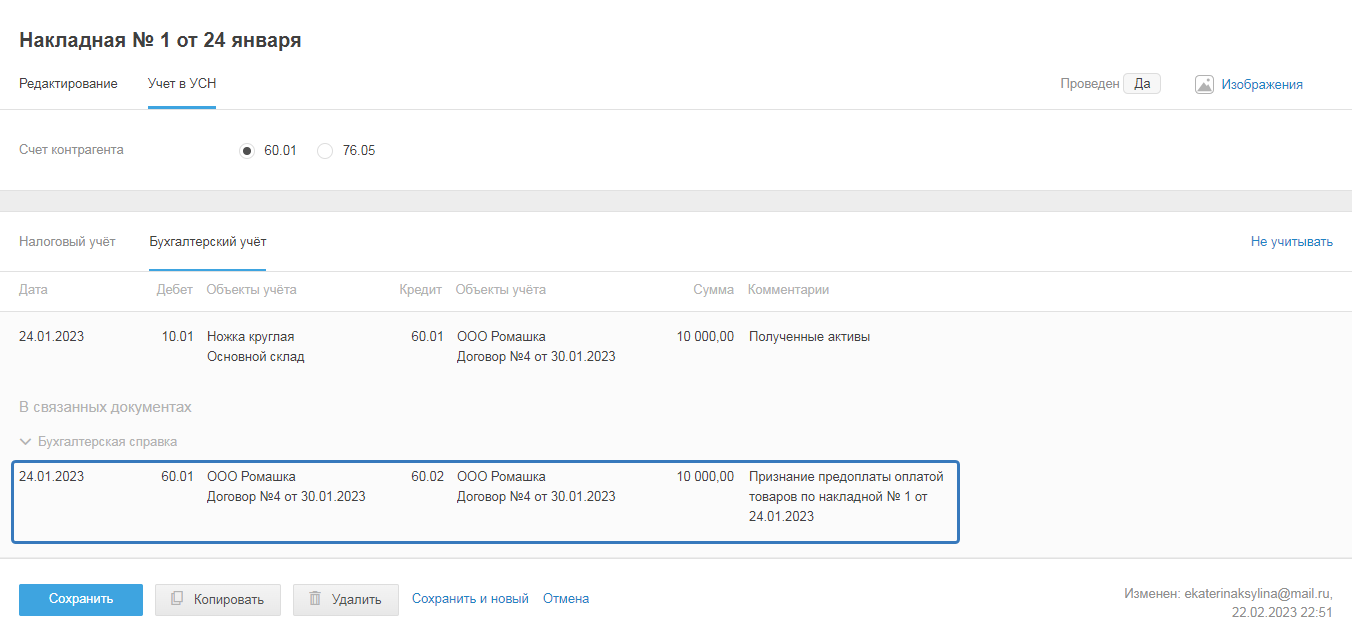
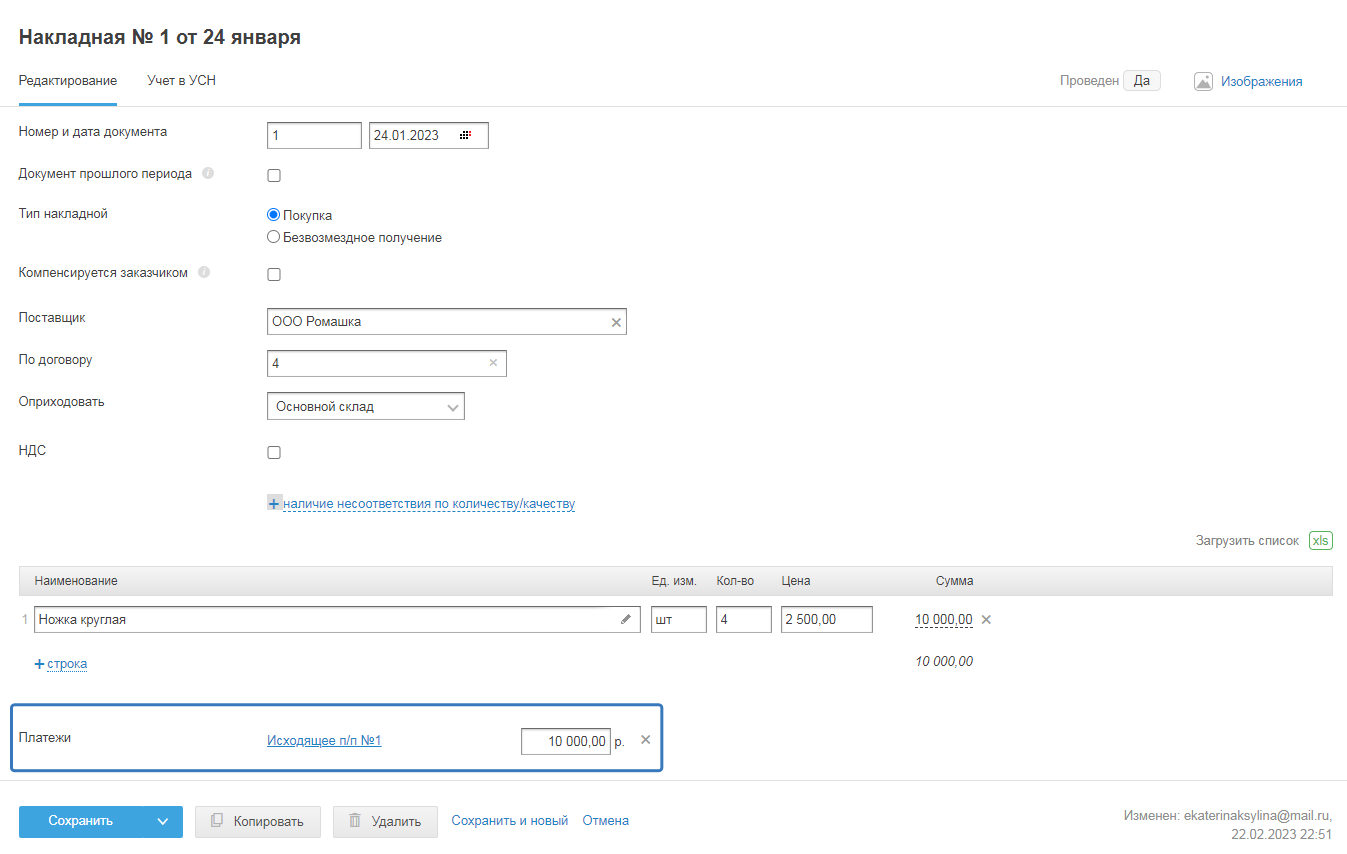
Также в блоке «Бухгалтерский учёт» находится ссылка «Не учитывать», при нажатии на которую отменяются все созданные проводки по накладной, при этом сервис не будет учитывать проводки при формировании финансового результата:
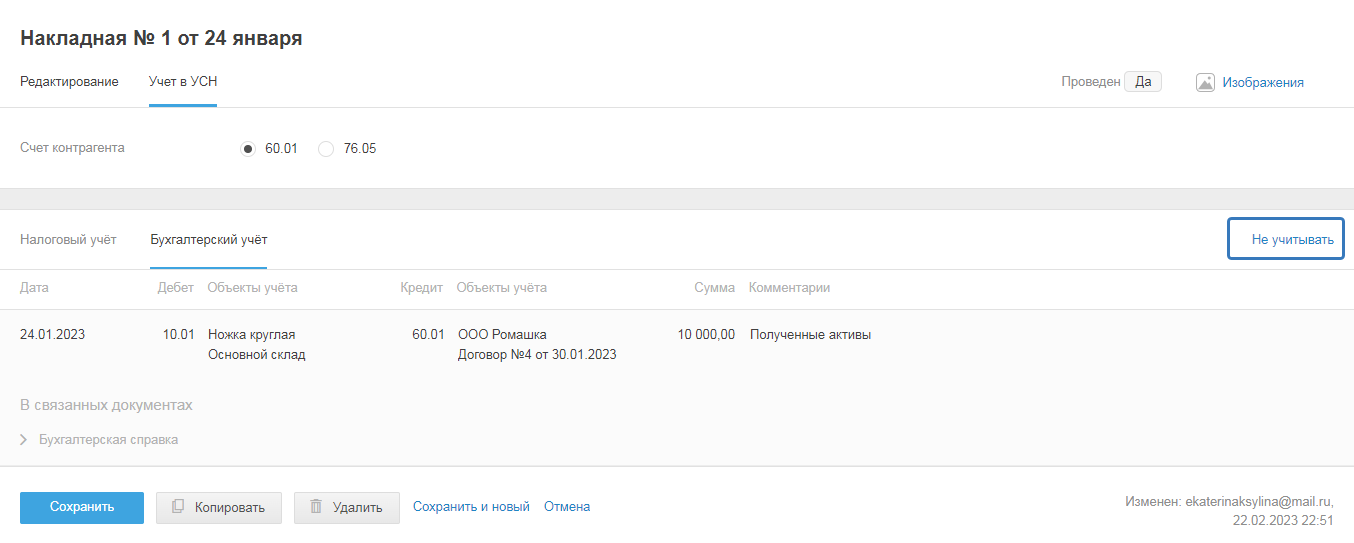
При этом после сохранения накладной изменится статус документа c «да» на «нет»:
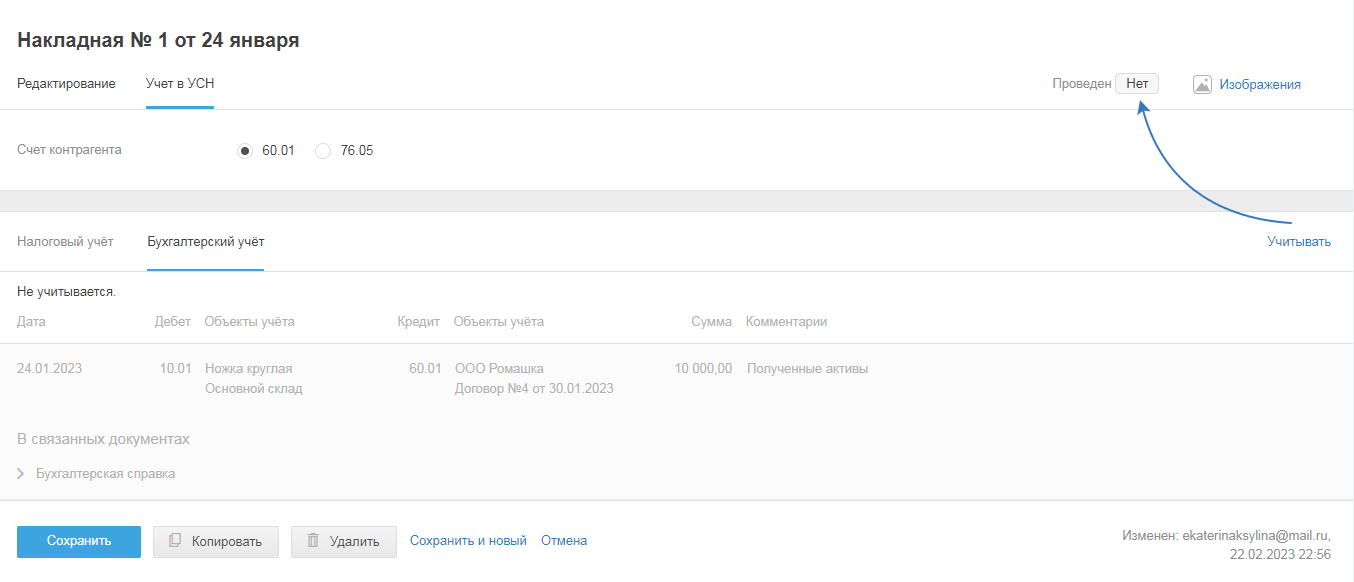
2) Налоговый учёт. Если в учётной политике в качестве объекта налогообложения выбраны:
- Доходы — в блоке налоговый учёт появится сообщение, что в таком случае расходы не учитываются при расчёте налога.
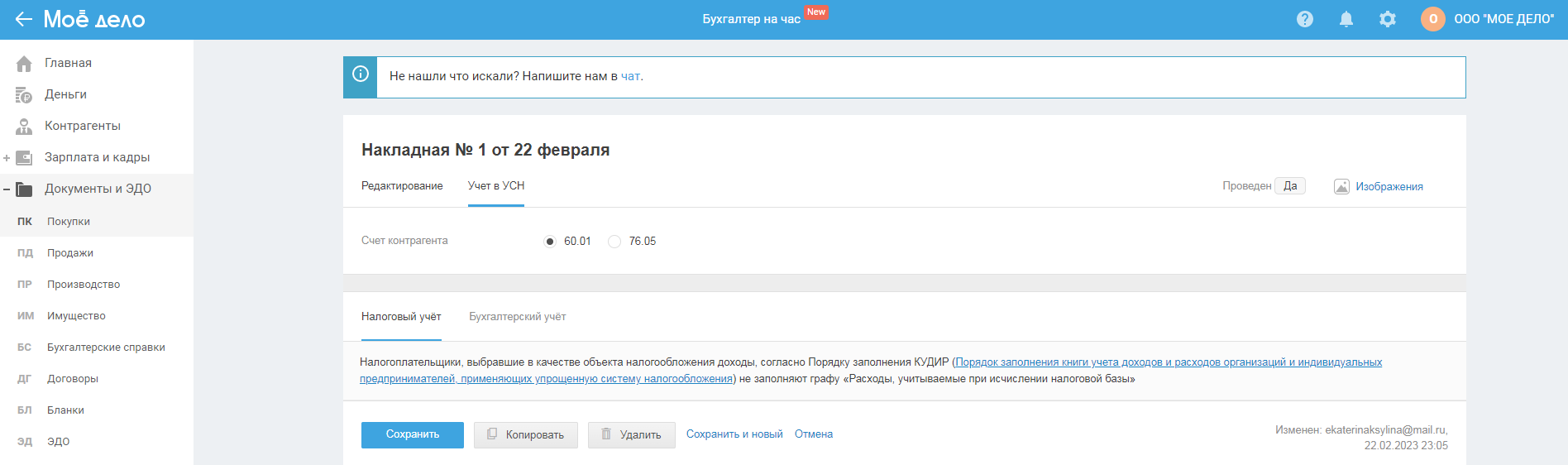
- Доходы уменьшенные на величину расходов:
— расходы по приобретённым товарам сформируются в мастере закрытия месяца.
Для товара должны выполняться 3 условия: оплата товара (списание), покупка товара (накладная/УПД), продажа товара (накладная/УПД).
Если вы на УСН д-р освобождены от НДС или на ставках (на дату документа ставка в учётной политике: Без НДС, 5%, 7%), то расходом будет вся сумма (без вычета НДС).
Если вы на УСН д-р на ставке 20% (на дату документа ставка в учётной политике 20%), то расходом будет сумма за вычетом НДС.

— расходы по приобретённым материалам сформируются в связанных документах на оплату.
Для материла должны выполняться только 2 условия: оплата материала (списание), покупка материала (накладная/УПД).